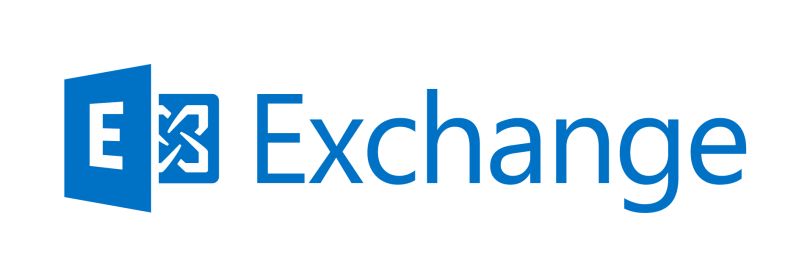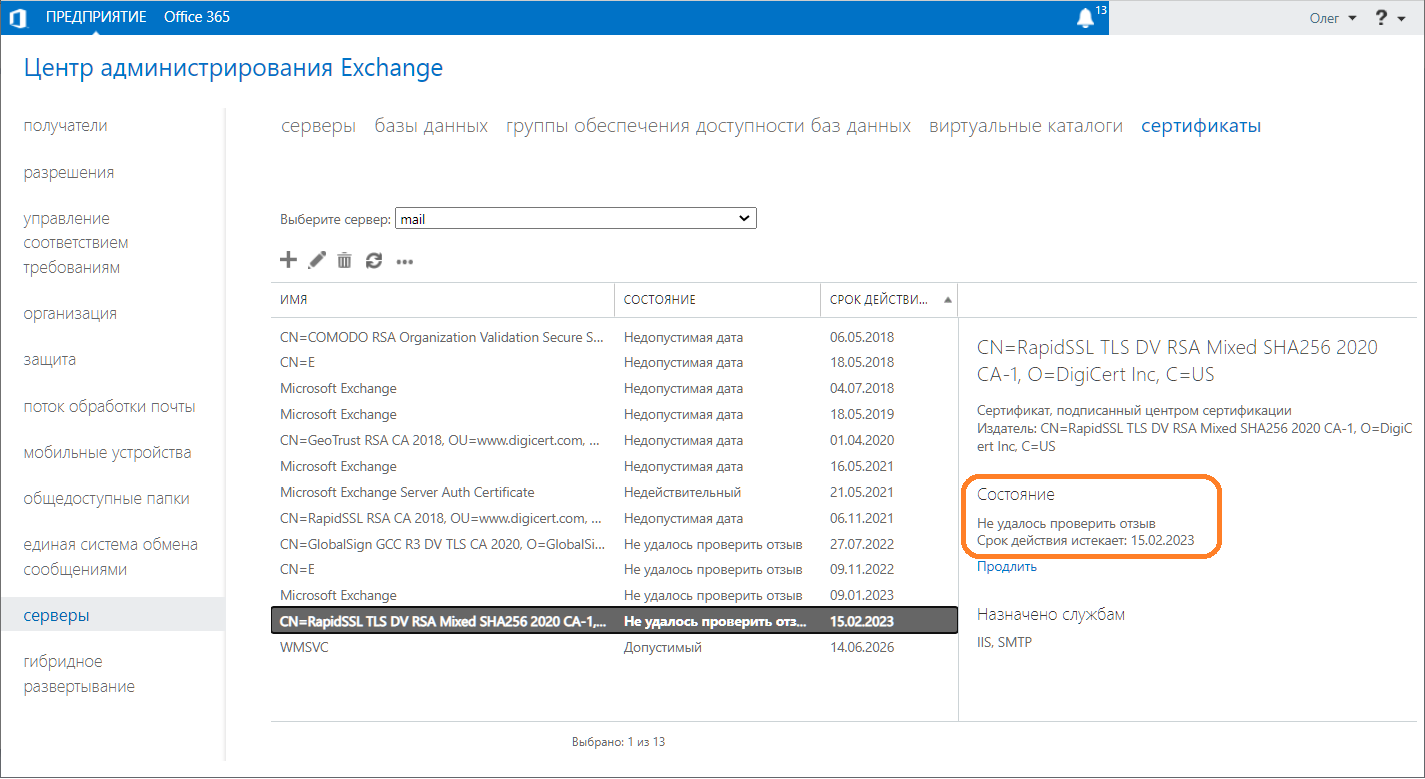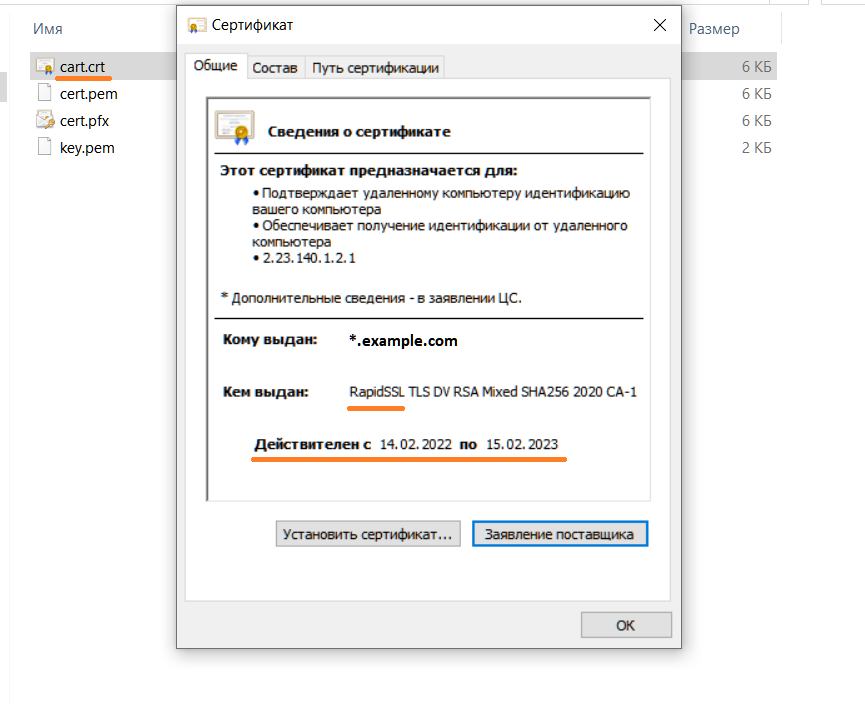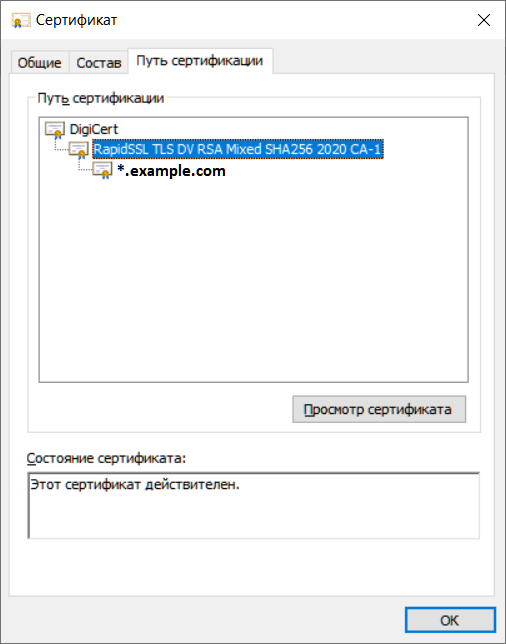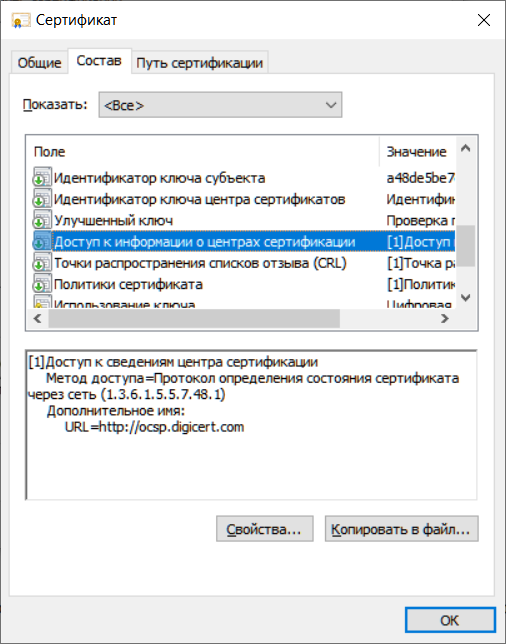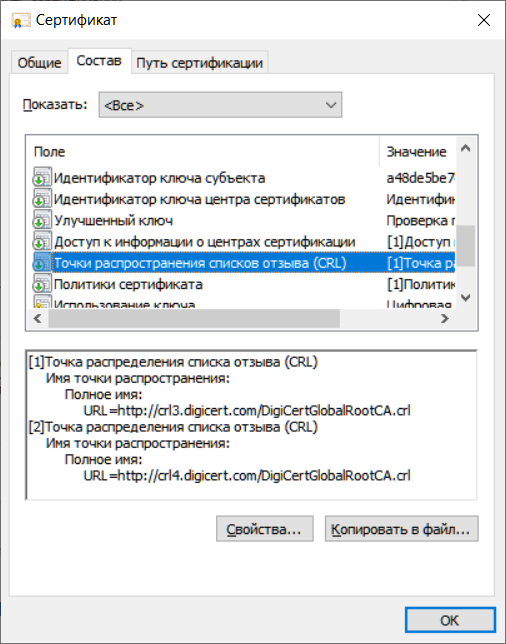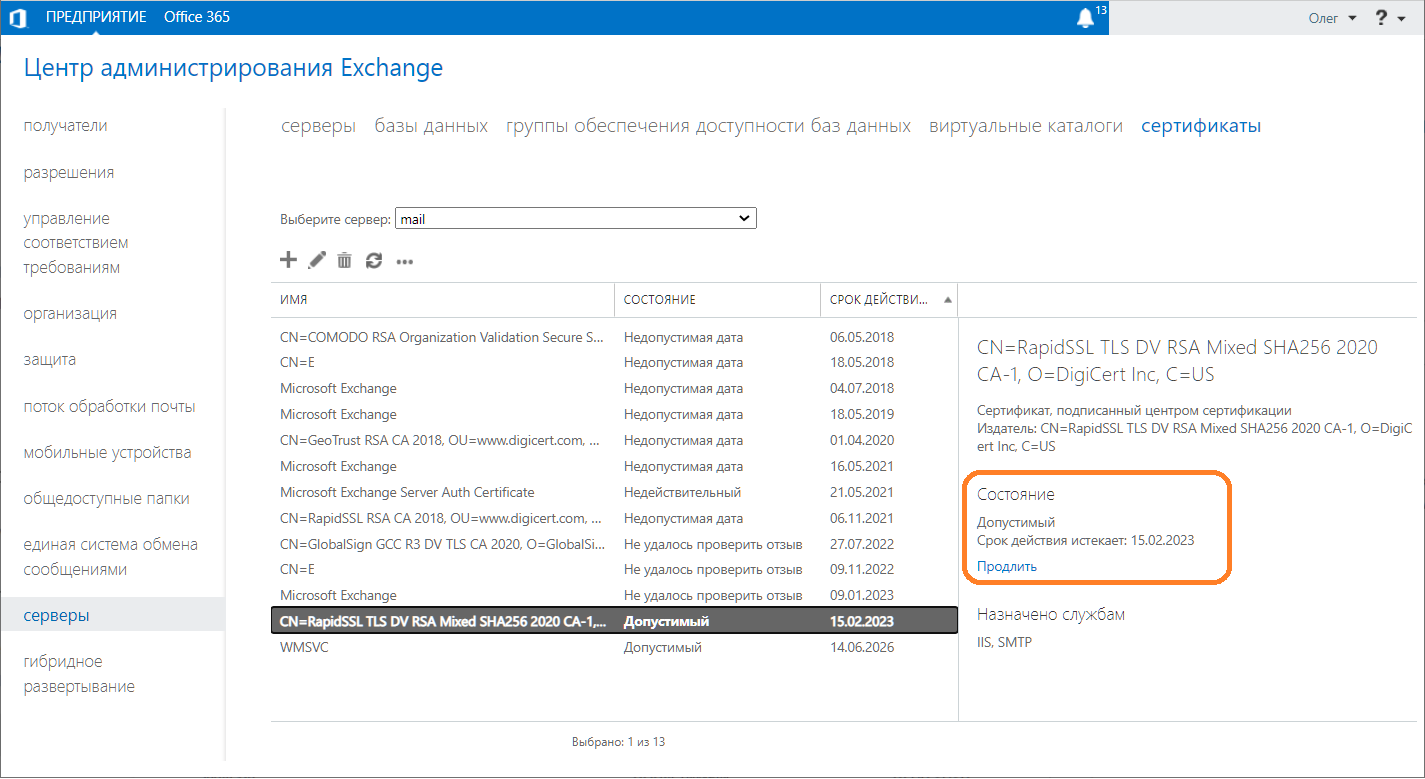Сертификат не действителен. Не удалось проверить сертификат в списке отозванных т.к. соответствующий сервер в состоянии offline (код ошибки 103,104).
Дата обновления: 28.06.2022
Ошибка связана с тем, что на компьютере не установлен актуальный список отозванных сертификатов Удостоверяющего Центра.
1. В программе 1С пройти по пути: Сервис — Обмен электронными документами — Профили настроек ЭДО (зайти в профиль) — закладка «Сертификаты организации» (открыть сертификат) — Все действия — Сохранить сертификат в файл.
2. Открыть файл сертификата и перейти на закладку «Состав». Найти поле «Точки распространения списков отзыва (CRL)» и скопировать ссылку на список отзыва Удостоверяющего Центра (ссылка должна заканчиваться на .crl):
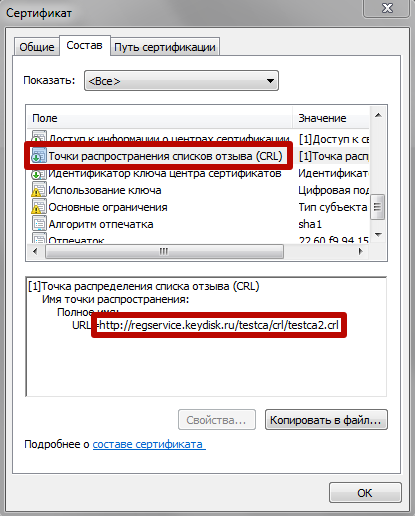
3. Скачать по данной ссылке через браузер список отзыва.
4. Навести курсор на скаченный файл, нажать правую клавишу мыши и выбрать пункт «Установить список отзыва (CRL)». В «Мастере импорта сертификатов» на этапе определения хранилища необходимо выбрать пункт «Автоматически выбрать хранилище на основе типа сертификата».
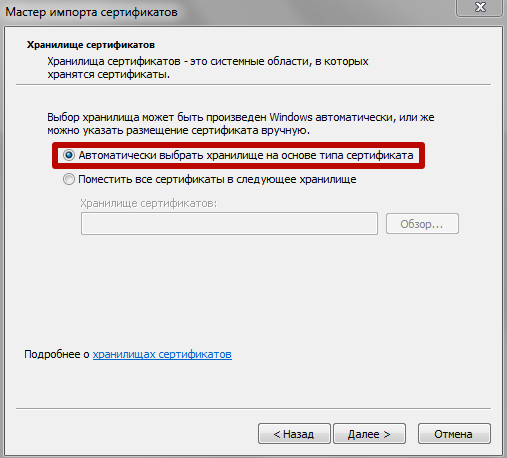
Если после этой процедуры ошибка не исчезнет, рекомендуем дополнительно скачать и установить список отзыва Головного Удостоверяющего Центра. Для этого нужно зайти в файл скаченного сертификата (см. пункт 1 данной инструкции), перейти на закладку «Путь сертификации» и открыть сертификат Удостоверяющего Центра (как правило, он располагается посередине цепочки сертификации). Ссылку на список отзыва ищем по аналогии с пунктом 2 данной инструкции:
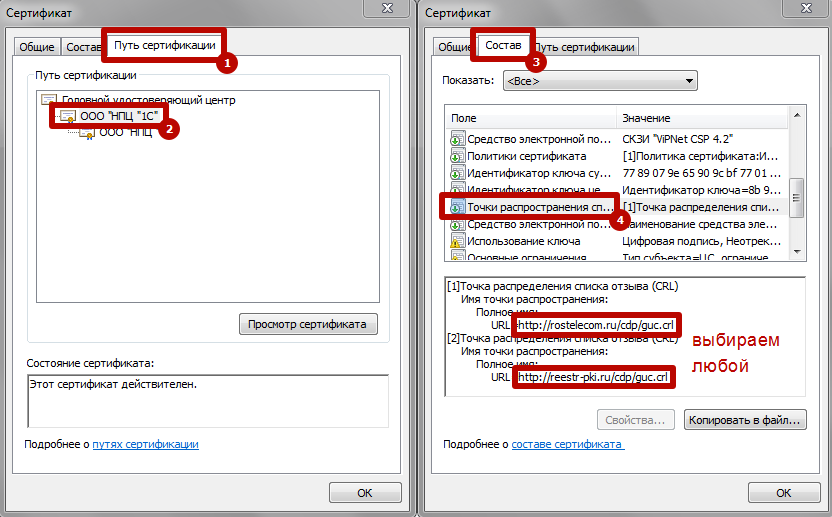
Установка этого списка отзыва проводится тем же способом, что описан выше.
При возникновении ошибки «Сертификат не имеет связи с закрытым ключом» необходимо выполнить проверку сертификата электронной подписи.
Алгоритм проверки электронной подписи:
В программном продукте 1С необходимо
1. перейти в раздел «Администрирование»
2. «Обмен электронными документами»
3. «Настройка электронной подписи и шифрования»
4. На вкладке «Сертификаты» открыть используемый сертификат
5. Нажать на кнопку «Проверить»

6. Ввести пароль закрытой части ключа и нажать «Проверить»
! Обращаем Ваше внимание, что программа сама увеличит количество * в поле «Пароль:» до 16 при проверке. Данное поведение является штатным и выступает дополнительной защитой конфиденциальных данных в виде количества символов в пароле. Проверка будет осуществлена на основании введенных Вами данных.

Если в ходе проверки напротив пункта «Наличие сертификата в личном списке» возникнет сигнализирующий желтый символ, на него необходимо нажать для открытия технической информации.

Если в технической информации об ошибке указано «Сертификат не найден на компьютере.Проверка подписания, созданной подписи и расшифровки не могут быть выполнены.» это обозначает, что сертификат не установлен на данном рабочем месте в личном списке. Проверить это можно перейдя в Панель управления — Свойства браузера
В открывшемся окне перейти на вкладку «Содержание» и нажать «Сертификаты»
В сертификатах перейти на вкладку «Личные».

Как видно на примере в личных действительно отсутствует сертификат электронной подписи.
Решение: Установить сертификат в личный список.
Корректная установка сертификата в личный список происходит из программы криптографии.
1. Для пользователей, использующих VIPNet CSP
Запустить VIPNet CSP — выбрать необходимый контейнер и нажать «Свойства»

В открывшемся окне свойств контейнера необходимо нажать «Открыть» для открытия сертификата электронной подписи.

В сертификате необходимо нажать «Установить сертификат»

В открывшемся мастере импорта сертификатов необходимо выбрать в расположении хранилища «Текущий пользователь» и нажать «Далее»

Затем выбрать «Поместить все сертификаты в следующее хранилище» и нажать «Обзор«. В открывшемся окне выбрать хранилище «Личное» и нажать «ОК«. Завершить установку сертификата.

2. Для пользователей, использующих КриптоПро CSP
Запустить КриптоПро CSP. Для этого необходимо перейти в Пуск — Панель управления — КриптоПро CSP

В открывшемся окне криптопровайдера перейти на вкладку «Сервис» и нажать «Просмотреть сертификат в контейнере…».

Затем нажать «Обзор» и выбрать необходимый контейнер закрытого ключа.

В открывшемся окне необходимо выбрать необходимый контейнер закрытого ключа и нажать «ОК»

В следующем окне можно сверить данные о выбранного сертификата и нажать «Установить«.

После чего появиться окно, свидетельствующее о том, что сертификат установлен в хранилище «Личные» текущего пользователя.

После установки сертификат появится в хранилище «Личные» в свойствах браузера.

После установки сертификата в хранилище «Личные» ошибка не воспроизводится.

Также вам может быть интересно:
Настройка КриптоПРО для работы с 1С-ЭДО в Linux
Настройка КриптоПРО для работы с 1С-ЭДО в macOS
Нет доступного сертификата для подписания документов.
При работе с online сервисами 1С и других разработчиков, где необходимо обращение к электронной подписи, пользователи часто сталкиваются с ошибками ее проверки. Что делать, если не удалось выполнить проверку отзыва сертификата 1С и какие еще возникают ошибки работы с ЭДО, разбираем подробно с вариантами решений.
Компании, у кого жестко настроена политика безопасности, чаще всего наблюдают сбои в работе с ЭП. Это из-за того, что постоянно очищается список имеющихся CRL на ПК или, наоборот, к ним не может достучаться криптография для проверки
Ошибка «Этот сертификат содержит недействительную подпись» возникает при работе с личными сертификатами, которые используются для подписи электронных документов с использованием КриптоПРО. На разных форумах предлагают разные решения и судя по отзывам многие из них действительно помогают. Один из таких советов меня подтолкнул к решению проблемы. Я хочу поделиться всеми способами решения, которые я узнал, потому-что причины появления этой ошибки могут быть разными.
Наиболее частая причина появления ошибки «Этот сертификат содержит недействительную подпись» кроется в некорректных путях сертификации от личного сертификата до головного удостоверяющего центра, поэтому ее рассмотрим в первую очередь.
Возможные причины появления ошибки:
7 thoughts on “ Сертификат содержит недействительную цифровую подпись ”
Молодцы, отличная статья, мне помог первый вариант с установкой промежуточных центов сертификации.
Спасибо, мне помог трюк с установкой промежуточного центра сертификации, с сертификатом sbis.
Большое спасибо! Очень помогли. Единственное нормальное описание где и как найти сертификат промежуточного центра сертификации.
Сертификат ГБ в СУФД проблемы. Установка промежуточного сертификата ФК! Все работает!
не помогло с новыми сертификатами ФСС. как была надпись «Целостность этого сертификата не гарантирована. Возможно он изменён или повреждён «, так она и осталась.
Попробуйте всю процедуру установки необходимых программ и сертификатов на чистом ПК, лучше со свежеустановленной Windows. Если не помогло, то может действительно ваш сертификат поврежден и его необходимо перевыпустить.
Автору спасибо. Все получилось, отличный материал.
Некорректный путь сертификации
Эта та самая проблема, с которой пришлось столкнуться мне. Удивительно, но при такой ошибке одни сайты без проблем работают с сертификатом, а другие его просто не замечают. Вероятно, в тех случаях, когда такой сертификат действует, не проверяется путь до головного удостоверяющего центра.
Как установить сертификат ЭЦП на любой компьютер основные ошибки при установке-не найден контейнер?
https://youtube.com/watch?v=rIOEXCM4PJg
Чтобы устранить ошибку «Этот сертификат содержит недействительную подпись» необходимо восстановить всю цепочку сертификации, установив в хранилище сертификаты всех промежуточных УЦ и Головного удостоверяющего центра.
Открываем хранилище сертификатов при помощью консоли certmgr. msc
Переходим в Личное/Сертификаты. Открываем сертификат, который не работает и переходим на вкладку Путь сертификации.
Как видно на рисунке в качестве корневого удостоверяющего центра указан «Минкомсвязь России», а промежуточного удостоверяющего центра ООО «КОМПАНИЯ «ТЕНЗОР».
В поле состояние сертификата наблюдаем ошибку: «Этот сертификат содержит недействительную подпись».
Теперь нам надо отследить всю цепочку сертификатов, которая содержит промежуточные сертификаты и сертификат головного удостоверяющего центра.
Вернемся на вкладку «Общие», чтобы проверить кем выдан личный сертификат. Сертификат выдан той же организацией, что указана в пути сертификации в качестве промежуточно центра. Здесь все правильно.
Переходим в Промежуточные центры сертификации и проверяем промежуточный сертификат. Здесь видно сообщение «Этот сертификат не удалось проверить, проследив его до удостоверяющего центра сертификации». Вот то место где обрывается путь.
Переходим по ссылке https://e-trust. gosuslugi. ru/CA и находим свой удостоверяющий центр.
Находим в списке сертификат, который соответствует условиям.Средства УЦ: КриптоПРО УЦ 2.0Кем выдан: CN=Головной удостоверяющий центрДействует: текущая дата входит в указанный промежуток дат.
Щелкаем по ссылке в поле «Отпечаток» и скачиваем сертификат.
Этот сертификат необходимо установить в промежуточные центры сертификации.
Переходим в личные сертификаты и проверяeм путь сертификации. Если ошибка исчезла значит все сделано правильно.
В дополнение приведу советы с различных форумов, которые так же помогали в устранении данной ошибки.
Ошибка построения пути сертификации
Часть 4. Резюме
Как исправить ошибку неверного сертификата на Mac? Мы предоставили вам лучшие решения, которые вы можете реализовать здесь. Это очень подробное руководство, которое поможет вам исправить ошибку. Эти решения включают в себя обеспечение правильного совпадения доменного имени, обновление браузера и использование Связки ключей.
Важно помнить, что последнее решение, которое мы вам дали, не рекомендуется. Это потому, что это будет большим риском для вашей системы. Вот почему это разрешено только в Google Chrome. Safari, Microsoft Edge и Firefox это не одобряют.
Пути решения
Рис.24 Настройки прокси
Хост файл (host)
Расположен обычно по такому пути:
Рис.25 Путь расположения файла host
Доступ к сайтам может также быть ограничен параметрами, прописанными в данном файле. Пример блокировки выглядит так:
Рис.26 Пример заблокированного сайта в файле host
Постарались максимально доступно рассказать о наиболее частых ошибках, с которыми пользователи 1С могут столкнуться при работе в ЭДО, в т.ч. с применением сертификатов ключа проверки электронной подписи.
Не работают алгоритмы шифрования КриптоПРО CSP
Открываем КриптоПРО CSP и переходим на вкладку «Алгоритмы».Если увидите, что поля алгоритмов пустые значит программа работает некорректно. Переустановите КриптоПРО CSP.
Удаленный узел не прошел проверку
Сообщение, которое также связано с корректной проверкой сертификатов.
Рис.21 Окно с ошибкой про удаленный узел, который не прошел проверку в 1С:Предприятии
Рис.22 Окно с ошибкой про удаленный узел, который не прошел проверку в 1С:Предприятии
С помощью операционной системы Windows платформа 1С:Предприятие проводит проверку сертификата средствами защищенного соединения TLS/SSL.
SSL (Secure Sockets Layer) — это протокол безопасности в Интернете, основанный на шифровании. Впервые он был разработан компанией Netscape в 1995 году с целью обеспечения конфиденциальности, аутентификации и целостности данных при общении через Интернет. SSL является предшественником современного шифрования TLS, используемого сегодня.
Веб-сайт, реализующий SSL/TLS, имеет в своем URL-адресе «HTTPS» вместо «HTTP». Протокол TLS (Transport Layer Security) основан на протоколе SSL. Безопасность транспортного уровня, или TLS, — это широко распространенный протокол безопасности, предназначенный для обеспечения конфиденциальности и безопасности данных при обмене данными через Интернет.
Поддержка работы ЭДО в 1С
Консультации и поддержка работы ЭДО в любых программах 1С. Приступим к вашему вопросу в течение 15 минут
Основным вариантом использования TLS является шифрование связи между веб-приложениями и серверами. Например, когда веб-браузеры загружают сайт. TLS также можно использовать для шифрования других сообщений, таких как электронная почта, обмен сообщениями и передача голоса по IP (VoIP). В этой статье мы сосредоточимся на роли TLS в безопасности веб-приложений.
TLS был предложен IETF, международной организацией по стандартизации. Первая версия протокола была опубликована в 1999 году. Самая последняя версия TLS 1.3 — в 2018.
Итак, проблема, связанная с сообщением в конфигурации о том, что удаленный узел не прошел проверку связано с тем, что доступ в Интернет ограничен в общем или в частности только у пользователя, под которым запускается конфигурация и работает служба агент сервера 1С.
Наиболее распространенные причины:
Рис.23 Причины возникновения ошибки
Как исправить ошибку «Этот сертификат содержит недействительную цифровую подпись»
В данной статье мы расскажем о путях решения ошибки «Этот сертификат содержит недействительную цифровую подпись» на примере «Тензор» и Казначейства. Вы узнаете, что такое цепочка доверия¸ как её настроить и многое другое.
Для возможности использования квалифицированной электронно-цифровой подписи (далее — КЭЦП) необходимо, чтобы криптопровайдер счёл сертификат пользователя достоверным, то есть надёжным. Этого можно добиться только в том случае, если корректно выстроена линия доверия сертификата, которая состоит из трёх элементов:
Сертификат ключа проверки ЭП (далее — СКПЭП).
Промежуточный сертификат (далее — ПС).
Корневой сертификат (далее — KC).
Изменения хотя бы одного из этих документов повлечёт за собой недействительность сертификата, из-за чего он не сможет быть применён для заверки электронной документации. Также причинами ошибки может оказаться некорректная работа криптопровайдера, невозможность интегрирования с браузером и т.п.
Ниже мы рассмотрим, по каким причинам возникает ошибка «Этот сертификат содержит недействительную подпись», и что делать, чтобы ее исправить.
Из-за сбоя на «Госуслугах» они стали недействительными
Пользователи «Госуслуг» сообщают, что сертификаты у некоторых из них перешли в статус «недействителен».
Сразу несколько телеграм-каналов сообщили, что на «Госуслугах» перестали открываться прививочные сертификаты. Телеграм-канал «Москва новостная» пишет о массовых жалобах читателей на эту проблему, а канал «Новости Москвы» опубликовал скриншот, присланный читателем, с недействительным сертификатом.
Первоначально сообщалось, что ошибка затронула только тех, кто прививался больше полугода назад, но сообщения о сбое поступают и от тех, кто вакцинировался и позже. Может быть, на «Госуслугах» вышли на тропу войны с поддельными сертификатами и это ее издержки? Лес рубят — щепки летят.
Впрочем, некоторые из комментаторов успокаивают обладателей обнулившихся сертификатов, напоминая, что «Госуслуги» не единственное место, где хранятся данные о привитых. По их словам, на сайте стопкоронавирус.рф все прекрасно работает.
Не удалось проверить не был ли отозван этот сертификат
На компьютере поймал интересную ошибку, на новой установленной винде пытался подключиться к удаленному серверу но при подключении вылетала ошибка:
И все бы ни чего, но сертификаты были прогружены на данной машине и помещены в корневые центры сертификации и тут ошибка была именно на стороне клиента, а не сервера потому как с других машин из сети все работало.
И может кому это пригодиться, но мне помогло только одна вещь!
Данную проблему я вылечил следующим способом
- На клиентском компьютере установить сертификаты не только с привязкой к конкретному пользователю, но и с привязкой к локальному компьютеру. Если пользуемся Windows 7, то оснастку mmc необходимо запускать от имени администратора.
- Убедиться в доступности всех CRL из цепочки сертификатов.
2 вариант
- открываем ветку HKEY_LOCAL_MACHINESYSTEMCurrentControlSetControlLsaCredssp
- создаем в ней значение UseCachedCRLOnlyAndIgnoreRevocationUnknownErrors
- перезагружаем комп и проверяем
Ошибки проверки сертификата или сообщения о состоянии
Это информационное сообщение об ошибке. По умолчанию сертификат, устанавливаемый для Exchange Server 2010, является самозаверяющим. Рекомендуется использовать сертификаты доверенных сторонних центров сертификации.
Субъект сертификата не соответствует переданному значению.
Это сообщение о состоянии указывает, что имя домена в полях имени субъекта или дополнительного имени субъекта сертификата не соответствует FQDN отправителя или имени домена получателя. Чтобы исправить эту ошибку, необходимо создать новый сертификат, соответствующий полному доменному имени соединителя оправки или приема, который пытается проверить этот сертификат.
Дополнительные сведения см. в разделе Общие сведения о сертификатах TLS.
Не удалось проверить подпись сертификата.
Это сообщение о состоянии указывает, что службе транспорта Microsoft Exchange не удалось проверить цепочку сертификатов или что для проверки подписи сертификата использовался неправильный открытый ключ.
https://youtube.com/watch?v=rIOEXCM4PJg
Цепочка сертификатов обработана, но она заканчивается корневым сертификатом, которому не доверяет поставщик доверия.
Это сообщение о состоянии указывает, что хранилище сертификатов компьютера не доверяет сертификату, используемому для этой операции. Чтобы данный сертификат был доверенным, необходимо, чтобы в хранилище сертификатов данного компьютера присутствовал его корневой центр сертификации.
Дополнительные сведения о добавлении сертификатов в локальное хранилище сертификатов вручную см. в файле справки для оснастки диспетчера сертификатов в консоли управления Microsoft (MMC).
Сертификат недействителен для запрошенного использования.
Это сообщение о состоянии указывает, что необходимо включить сертификат для использования в текущем приложении. Например, чтобы использовать этот сертификат для безопасности домена, необходимо включить сертификат для протокола SMTP.
Дополнительные сведения о включении сертификатов см. в разделе Enable-ExchangeCertificate.
Кроме того, это сообщение о состоянии может указывать, что поле «Расширенное использовании ключа» для используемого сертификата содержит неправильные данные. Все сертификаты, используемые для протокола TLS, должны содержать идентификатор объекта проверки подлинности сервера (также называется идентификатором объекта). Чтобы использовать для протокола TLS сертификат, не содержащий в поле «Расширенное использовании ключа» идентификатор объекта проверки подлинности сервера, необходимо создать новый сертификат.
При проверке необходимого сертификата по системным часам или отметке времени в подписанном файле его срок действия оказывается истекшим.
Это сообщение о состоянии указывает, что системное время установлено неправильно, срок действия сертификата истек или в системе, подписавшей файл, установлено неправильное время. Проверьте, выполнены ли следующие условия:
Подключение не защищено! Как обновить сертификат DST Root CA X3 в Windows 7 / Update DST Root Win7
Если срок действия сертификата истек, необходимо создать новый сертификат.
Сроки действия цепочки сертификатов вложены неправильно.
Это сообщение о состоянии указывает, что цепочка сертификатов повреждена или является ненадежной. Создайте с помощью командлета New-ExchangeCertificate новый сертификат либо свяжитесь с центром сертификации, чтобы проверить цепочку сертификатов, использованную для данного сертификата.
Сертификат, который может применяться только как конечный субъект, используется в качестве центра сертификации или наоборот.
Это сообщение о состоянии указывает, что сертификат недействителен, так как он выпущен сертификатом конечного субъекта, а не центром сертификации. Сертификат конечного субъекта — это сертификат, созданный для криптографического использования в определенном приложении. Создайте с помощью командлета New-ExchangeCertificate новый сертификат либо свяжитесь с центром сертификации, чтобы проверить сертификат.
Сертификат или подпись отозваны.
Обратитесь в центр сертификации, чтобы устранить эту неполадку.
Сертификат явно отозван его поставщиком.
Это сообщение о состоянии указывает, что сервер отзыва для сертификата недоступен. В некоторых случаях эта ошибка является временной и связанной с тем, что сервер отзыва сертификатов функционирует неверно. В противном случае убедитесь в том, что компьютер имеет доступ к серверу отзыва сертификатов. Если между компьютером и сервером отзыва сертификатов находится брандмауэр или прокси-сервер, убедитесь в том, что компьютер настроен соответствующим образом.
Не удалось продолжить процесс отзыва. Не удалось проверить сертификаты.
Это сообщение о состоянии указывает, что процесс отзыва прерван из-за общей ошибки сети. Если между компьютером и сервером отзыва сертификатов находится брандмауэр или прокси-сервер, убедитесь в том, что компьютер настроен соответствующим образом.
Ошибка 102 в Триколор ТВ
Ошибка 102 в Триколор может возникнуть по причинам: учетная запись не была зарегистрирована, данные для активации пакета услуг некорректны или сбились команды активации. Эти проблемы можно решить в домашних условиях, не вызывая мастера.
Нужна ЭЦП? Подберем подходящий вариант электронной подписи для вашего бизнеса.
Оставьте заявку и получите бесплатную консультацию специалиста.
Нарушение прав доступа к ветке реестра.
Решить эту проблему так же поможет полное удаление КриптоПРО CSP с использованием указанной ранее утилиты по очистке следов программы.
Если не поможет, то попробуйте предоставить пользователю, работающему с КриптоПРО CSP, права администратора.
Открываем хранилище сертификатов при помощью консоли certmgr.msc
Переходим по ссылке http://e-trust.gosuslugi.ru/CA и находим свой удостоверяющий центр.
Существуют и другие причины, по которым вы видите недействительный сертификат ошибки. Здесь мы обсудим некоторые из этих причин, по которым вам нужно решить проблему с ошибкой недействительного сертификата на Mac. Проверьте их ниже:
- При доступе к несоответствующему домену браузеры могут отображать ошибку недопустимого сертификата SSL.
- Сертификат веб-сайта в настоящее время недействителен или срок действия сертификата уже истек.
- В редких случаях, если на сайте есть SSL-сертификат неправильного формата, браузеры будут отображать его как недействительный.
- Неправильно настроенные сертификаты SSL или TSL могут быть результатом появления этой ошибки. Эта неправильная конфигурация обычно может произойти во время установки.
- Установленный сертификат отозван или куплен незаконно.
- Антивирусное программное обеспечение или ваш брандмауэр могут блокировать SSL-соединение.
- Сайт может использовать шифрование SHA-1. Этот случай обычно редкий.
- Браузер может не проверить подпись установленного сертификата.
- Нарушенная структура сертификата SSL или TLS.
Еще одна причина, по которой вы задаете вопрос: «Как исправить ошибку недопустимого сертификата на Mac», — это возможность нарушения цепочки доверия сертификатов. Что ты хочешь этим сказать? Ну, это случается в нескольких случаях, например, в следующих:
- Корневой центр сертификации (CA), который фактически не проверен.
- Просроченный корневой или даже промежуточный сертификат.
- В цепочке есть самоподписанный сертификат.
- Цепочка на самом деле не заканчивается доверенным корневым сертификатом.
Часть 3. Как исправить ошибку недействительного сертификата на Mac? 8 решений
После того, как мы сообщим вам причины возникновения этой проблемы, вы сможете выяснить, что вам нужно сделать. Но, чтобы упростить вам задачу, мы предоставим вам 8 решений для решения проблемы с сертификатом и быстро заставим ваш Mac доверять сертификату или обновить сертификат.
Решение 01. Убедитесь, что вы разместили правильное совпадение доменного имени
Работает для: Все браузеры
Если у вас несоответствующее доменное имя, вы получите ошибку неверного сертификата на Mac. То же самое и с Windows. Первое, что вам следует сделать, это убедиться, что вы вводите правильное соответствие доменного имени веб-сайта. Это довольно очевидно, но это помогает.
Еще одно очевидное решение! Как исправить ошибку неверного сертификата на Mac? Что ж, тебе стоит попробовать обновить свои браузеры. Это решение работает, среди прочего, с Safari, Google Chrome, Opera и Firefox. Вот шаги, как обновить каждый браузер.
How to Update Safari?
- Откройте меню Apple. Направляйтесь к меню Apple на вашем компьютере Mac.
- Choose Software Update. After that, click on the option labeled Software Update.
- Установите все обновления, доступные для вашего браузера Safari.
Как обновить Google Chrome
- Запустите Chrome. Откройте Chrome и нажмите «Еще», это выглядит как три точки, выровненные по вертикали.
- Щелкните Обновить. Нажмите на опцию «Обновите Google Chrome».
- Щелкните параметр «Перезапустить».
Как обновить Firefox
- Запустите Firefox. Откройте Firefox на вашем компьютере.
- Откройте Меню. Нажмите кнопку меню, которая выглядит как три линии.
- Выберите «О Firefox». Выберите вариант, который говорит «Справка», А затем щелкните« О Firefox »в меню.
- Дождитесь обновления. Последнее, что нужно сделать, — дождаться завершения автоматического обновления.
- После этого перезапустите браузер Firefox.
Решение 03. Исправьте ошибку недействительного сертификата на Mac с помощью цепочки для ключей
Вы действительно можете повернуться к Связка ключей чтобы исправить ошибку неверного сертификата на Mac. После этого вы должны проверить, а затем восстановить сертификаты. Мы имеем в виду сертификаты, содержащиеся в учетной записи пользователя, активной на Mac.
Как исправить ошибку неверного сертификата на Mac с помощью Связки ключей? Вот как это сделать.
- Закройте браузеры. К ним относятся Safari, Chrome и т. Д.
- Откройте Spotlight. нажмите CMD + SPACEBAR кнопки, чтобы открыть Spotlight. Введите Keychain Access, чтобы запустить приложение.
- Перейдите в меню доступа к связке ключей. Затем следует выбрать Брелок первой помощи.
- Введите пароль. Затем щелкните поле «Подтвердить», чтобы проверить это. Затем нажмите кнопку «Пуск».
- Перезапустите Safari. И попробуйте посетить указанный веб-сайт еще раз.
Решение 04. Исправьте системную дату и время
Работает для: всех браузеров
Возможно, возникла проблема с настройками времени. Таким образом, как мне исправить ошибку неверного сертификата на Mac? Что ж, вы должны настроить время и настройки на правильные. Вот шаги, как это легко сделать:
- Подключиться к Интернету. Это позволит вам узнать точное время.
- Закройте Safari или любой другой браузер, который вы используете.
- Запустите Apple Menu. Откройте меню Apple, а затем посетите Системные настройки опцию.
- Следующим шагом будет выбор «Дата и время». После этого вы должны установить фактический флажок, в котором говорится, что вы должны автоматически устанавливать дату и время. Если он уже отмечен, снимите его и проверьте еще раз.
- Снова откройте свой браузер, затем перейдите на страницу, которую хотите посетить.
Решение 05. Изменить настройки доверия сертификатов
Это еще один ответ на вопрос «Как исправить ошибку неверного сертификата на Mac». Если проблема сохраняется только для определенных сертификатов, вы должны убедиться, что доверяете фактическим сертификатам, к которым хотите подключиться.
Убедившись, что доверяете ему, следует изменить настройки доверия. Это позволит действительно продолжить его аутентификацию. Вот как это сделать шаг за шагом:
- Презентация Связка ключей. Сделайте это, перейдя в папку «Приложения», а затем в папку «Утилиты». Выберите фактическую связку ключей для входа.
- Нажмите и откройте Сертификаты. Перейдите в категорию «Сертификаты» и найдите сертификат, к которому вы хотите подключиться. Это делается путем поиска доменного имени службы в поле поиска. Или вы можете пролистать список.
- Узнать подробности Статус сертификата и настройка.
- Если сертификат, к которому вы хотите подключиться, имеет X символ (красный), это означает, что он недействителен или срок его действия истек. Что вам нужно сделать в этом случае, так это щелкнуть правой кнопкой мыши этот конкретный сертификат и затем удалить его из системы компьютера.
- Если указанный сертификат имеет Плюс (+) символ (окрашен в синий цвет), вы должны изменить настройки. Вы должны выбрать System Defaults в качестве настройки доверия для него. Для этого вы должны открыть сертификат в Keychain Access, дважды щелкнув его значок. Затем разверните раздел настроек доверия. Затем выберите «Использовать системные настройки по умолчанию» в верхней части меню.
Решение 06. Проверьте брандмауэр или антивирусное программное обеспечение.
Вы должны убедиться, что настройки брандмауэра не блокируют этот конкретный сайт. Итак, это еще одно решение вопроса «Как исправить ошибку неверного сертификата на Mac». Кроме того, убедитесь, что антивирусное программное обеспечение также не блокирует его. Это позволит вам гарантировать, что сайт будет принят всей вашей системой.
Solution 07. Clear Cache, Cookies and Browsing Data
Здесь вы должны удалить куки, кешировать и просматривать историю из вашего браузера. Это также может включать очистку истории входа в систему или паролей. Шаги разные для каждого браузера. Однако посылка в точности такая же. Вам просто нужно очистить его через меню, параметры или раздел настроек вашего браузера.
Советы: Мы рекомендуем использовать инструмент очистки Mac — PowerMyMac to help you improve your browser’s online experience and reset all browser settings to default.
Его «КонфиденциальностьМодуль очистит все файлы cookie, кэши и историю, устранит причины замедления, очистит следы конфиденциальности для защиты ваших конфиденциальных данных и многое другое.
Вы можете бесплатно попробовать этот инструмент, чтобы исправить Ошибка недействительного сертификата на Mac.
Решение 08. Отключите недействительный сертификат SSL в браузерах
Работает для: Google Chrome, Firefox
Это последнее, что вам следует делать. Это связано с тем, что веб-сайт, к которому вы пытаетесь получить доступ, может быть опасным. В этом случае вы снимаете защиту, предлагаемую браузерами. Могу ли я исправить ошибку неверного сертификата в Google Chrome и Firefox? Ответ положительный. Но Opera, Safari и Microsoft Edge не позволяют этого.
Это потому, что это может быть опасно для вашей системы.
[Краткое руководство] 8 способов исправить ошибку недействительного сертификата на Mac
- Убедитесь, что размещение правильного доменного имени соответствует
- Обновите свои браузеры до последней версии
- Исправьте системную дату и время
- Изменить настройки доверия сертификата
- Проверьте брандмауэр или антивирусное программное обеспечение безопасности
- Отключить недействительные SSL-сертификаты в браузерах
Принципы работы списков отозванных сертификатов
Актуализирует и публикует списки отозванных сертификатов САС Certificate Authority (CA – центр сертификации), который данный сертификат и выпустил.
Предпосылки для отзыва сертификата
Причины, по которым требуется аннулировать сертификат:
Рис.1 Почему аннулирован сертификат ключа проверки ЭП
Отправляет запрос на аннулирование/отзыв сертификат:
- Владелец.
- Директор компании.
- ФНС может послать запрос, если обнаружит компрометацию ключа.
Ошибка работы с ЭДО в 1С. Сертификат не прошел проверку или отозван
Пользователи онлайн-сервисов 1С нередко спрашивают: почему только недавно все работало, а теперь программа пишет, что сертификат недействительный или не удалось проверить сертификат в списке отозванных. Почему же этот сертификат не удалось проверить? Ответ прост: потому что на ПК нет установленных актуальных СRL-сертификатов от удостоверяющих центров, которые бы «сказали», что сертификат все еще действителен.
Для того, чтобы установить списки отозванных необходимо выполнить следующие шаги:
- Перейдите в папку, куда скопировали открытую часть ключа из ПО 1С и откройте файл (он должен быть с расширением .cer).
- Если по крайней не скачивается, проверьте весь ли путь скопировали.
- Если после установки сертификата ничего не изменилось, попробуйте следующую ссылку (снизу вверх).
- Ошибка воспроизвелась опять? Установите СОС по всей цепочке сертификации.
- Все еще сертификат недействителен? Проверьте валидность ключа на сайте госуслуг или иным способом. Обратитесь в УЦ за проверкой ключа.
- Находим наш скачанный файл и правой кнопкой мыши выбираем команду Установить списки отозванных.Рис.14 Устанавливаем СОС
Откроется мастер импорта сертификатов, так называемый, помощник в установке сертификатов на компьютер.Рис.15 Автоматическая установка списков отозванных сертификатов на персональный компьютерРис.16 Автоматическая установка списков отозванных сертификатов на персональный компьютерРис.17 Автоматическая установка списков отозванных сертификатов на персональный компьютерЕсли выбирать пункт Поместить все сертификаты в следующие хранилища важно выбрать правильное хранилище, а именно: Промежуточные центры сертификации. И если активирована функция Показать физические хранилища указать Реестр (в зависимости от политики безопасности компании).Рис.18 Установка отозванных списков в Промежуточные центры сертификации Рис.19 Установка отозванных списков в Промежуточные центры сертификации
Если установка списков отозванных для личного сертификата не помогла, установите списки отзывов от других сертификатов из цепочки сертификации.
Рис.20 Цепочка сертификатов в открытой части электронной подписи
В сертификате содержится недействительная цифровая подпись
О том, что в сертификате присутствует недействительная ЦП, пользователь может понять в момент заверения цифрового документа КЭЦП, когда на дисплее отобразится соответствующие системное сообщение.
Для того, чтобы узнать о состоянии ключа, следует:
Открыть раздел «Все программы» и перейти в «КриптоПро».
После этого нужно нажать л.к.м. на «Сертификаты».
В строке хранилище, отметить нужное.
Кликнуть на выбранный сертификат.
Открыть раздел «Путь сертификации».
В строке «Состояние» будет отражён статус неактивного сертификата.
Во вкладке «Общие» отображается причина, к примеру, «Этот сертификат не удалось проверить, проследив его до доверенного центра».
Сообщение об ошибке может отображаться по следующим причинам:
Линия доверия была нарушена (неправильно прописан путь сертификации), произошло повреждение одного или всех сертификатов (кодирование соединения не будет доверенным, либо просто не будет работать).
Некорректно инсталлирован криптопровайдер КриптоПро.
Алгоритмы шифрования СКЗИ не работают, или работают некорректно.
Нет доступа к реестровым документам.
Версия браузера устарела.
На компьютере выставлены неправильные хронометрические данные.
Из всего этого следует, что ошибка может быть вызвана: напрямую сертификатом, криптопровайдером, либо некорректными настройками компьютера. При этом, все эти варианты предполагают разные способы решения проблемы.
Цепочка доверия, от министерства цифрового развития и связи до пользователя
До того, как приступить к выяснению причины ошибки, в первую очередь, необходимо разобраться в алгоритме строения цепочки доверия сертификатов (далее, — ЦДС) – она является обязательной для правильной работы КЭЦП на всех существующих информационных ресурсах.
Принцип построения ЦДС
Первая ступень в построении ЦДС – это корневой сертификат ключа проверки министерства цифрового развития и связи. Именно Минкомсвязь производит аккредитацию удостоверяющих центров и предоставляет им разрешение на выпуск КЭЦП. Список аккредитованных УЦ представлен на официальном сайте Министерства цифрового развития и связи.
КС выдаётся пользователю при получении КЭЦП, также его можно загрузить с сайта roskazna.ru, либо с официального портала УЦ. В цепи доверия он занимает не последнее значение — и служит подтверждением подлинности КЭЦП.
Вторая ступень – это ПС, он предоставляется в комплекте с КС и включает в себя:
Данные об УЦ и срок действия ключа.
Электронный адрес для связи с реестром организации.
Данные сведения поступают в закодированном формате и применяются криптопровайдером для подтверждения подлинности открытого ключа КЭЦП.
В теории КЭЦП может быть украдена у владельца, но использовать её без инсталлированного сертификата УЦ не представляется возможным. Все эти меры направлены на то, чтобы минимизировать риски незаконного применения КЭЦП посторонними лицами.
СКПЭП последнее звено цепи доверия. УЦ предоставляет его вместе с открытым и закрытым ключом. Сертификат может быть предоставлен в бумажном, либо электронном виде, на него записаны основные сведения о владельце КЭЦП.
СКПЭП объединяет открытый ключ с определенным человеком, иными словами, подтверждает факт принадлежности ЭП конкретному лицу.
КС министерства цифрового развития и связи действителен, вплоть до 2036 года, а ПС предоставляется только на год, затем необходимо оплатить новый и инсталлировать его на свой компьютер.
Причиной возникновения ошибки «Этот сертификат содержит недействительную цифровую подпись» может служить повреждение любого отрезка ЦДС, начиная с Минкомсвязи РФ и заканчивая пользователем.
Пути решения ошибки
Запустите скачанный файл на компьютере и, в разделе «Общие», нажмите «Установить».
Поставьте отметку рядом со строчкой «Поместить в следующее хранилище».
Укажите хранилище «Доверенные корневые центры сертификации».
Для продолжения инсталляции, кликните на кнопку «ОК» и дайте согласие в окне, предупреждающем о безопасности.
После инсталляции сертификата, перезагрузите ПК.
Файл предоставляется УЦ одновременно с остальными средствами для генерации КЭЦП, если он потерян или удалён, необходимо обратиться в УЦ, предоставивший СКПЭП.
Когда с КС Минкомсвязи всё в порядке, но статус по-прежнему неактивен, необходимо его переустановить (удалить и инсталлировать повторно).
Существует ещё один вариант исправления ошибки, но он срабатывает не каждый раз. В случае, если предыдущий способ не помог, войдите в «Пуск», в строке поиска наберите regedit, после чего войдите в редактор и самостоятельно удалите следующие файлы.
На форуме CryptoPro CSP предлагается еще один вариант решения проблемы. Но работает он не всегда. Если установка документа не помогла, откройте меню «Пуск» и выполните поиск редактора реестра по его названию regedit. В редакторе найдите и вручную удалите следующие ветки:
Они могут быть как полностью, так и частично, поэтому следует удалить все, что имеется. Проверьте статус, он должен стать активным.
Следует помнить, что самовольное редактирование реестровых ключей может отразиться на работе системы, поэтому лучше поручить данную работу специалистам.
Исправление ошибки, на примере казначейства
Наиболее популярная причина недействительности сертификата – это нарушение путей сертификации. Причём неполадки могут быть не только в файлах министерства цифрового развития и связи, но и в промежуточных, а также личных СКЭП.
Ниже мы разберём причину ошибки, на примере Управления Федерального казначейства (УФК).
Изменение или повреждение файла УФК
Обязанности УЦ исполняются в территориальных органах Росказны по всей России. Для проведения аукционов и размещения на платформах сведений о госзакупках, участники должны подписывать отчёты цифровой подписью, полученной в УФК.
В случаях, когда не получается подписать документ, предоставленной казначейством ЭП, и высвечивается ошибка « Этот сертификат содержит недействительную цифровую подпись», необходимо:
Зайти в раздел «Личное».
Указать неработающий СКПЭП, после чего открыть раздел «Путь сертификации». В таком случае, основным УЦ будет выступать Мнкомсвязи РФ, а подчинённым УФК. Самым последним элементом в доверительной линии будет СКПЭП пользователя.
Если после этого, статус до сих пор недействительный, то следует проследить всю доверительную линию и определить слабый элемент.
Вернуться обратно во вкладку «Общие» и проверить, правильно ли указаны данные организации, выпустившей СКПЭП.
После чего перейти в «Промежуточные центры сертификации». Если выявится, что причина в данном звене, в разделе «Общие» появятся следующие данные: «Этот сертификат не удалось проверить, проследив его до . ».
Загрузить «Сертификат УЦ Федерального казначейства».
Переместить файл на компьютер. Процедура перемещения такая же, как и для основного центра, но как хранилище необходимо указать «Промежуточные центры сертификации».
Выключите и включите ПК.
На последнем этапе нужно открыть вкладку «Личное» и указать необходимый СЭП, после чего сделать проверку пути сертификации.
Если всё прошло удачно, и проблема решена, в строке со статусом отобразится «Этот сертификат действителен». Значит, система произвела проверку ЦДС и не обнаружила отклонений.
Истечение срока
Каждый календарный год пользователю необходимо инсталлировать новый промежуточный ключ на ПК, с которого применяется КЭЦП. ОС должна в автоматическом режиме извещать пользователя, когда подойдёт срок. Если своевременно этого не сделать, то при подписании электронных документов, может отобразиться сообщение о том, что ключ не действителен. Процесс инсталляции, будет таким же, как и описанные выше. При этом удалять устаревший ПС не нужно, система просто пометит его как неактивный.
Для установки новых ключей не требуется подключения к интернету, файл будет проверен в автоматическом режиме, как только устройство выйдет в сеть.
Ошибка с отображением в КриптоПро
Когда возникает подобная ошибка, некоторые сайты могут отклонять СЭП, зато остальные с лёгкостью интегрируются с ней, потому что не все сайты производят проверку пути до основного УЦ. Исправление появившихся вследствие этого ошибок может усложняться, потому что в таких ситуациях вся цепь доверия не имеет нарушений и обозначается как активная.
В таких ситуациях может оказаться что неполадка связана с работой криптопровайдера, либо браузера.
Неправильная работа КриптоПро
Для того, чтобы убедиться в корректности работы, нужно зайти в КриптоПро CSP и открыть раздел «Алгоритмы». Если их характеристики пустые, это означает, что программа работает неправильно и её следует переустановить:
Для того, чтобы произвести переустановку, необходимо наличие специального программного обеспечения (КриптоПро), которую можно загрузить с портала разработчика. Она создана для экстренного удаления криптопровайдера. Этот способ даёт возможность полностью удалить КриптоПро с компьютера, что необходимо для качественной переустановки.
Сервисы инициализации
СЭП может высвечиваться как недействительный, в случаях, когда не активирована служба распознавания КриптоПро CSP.
Для того, чтобы проверить активность службы:
Активируйте системное окошко «Выполнить», зажав на клавиатуре Win+R.
После чего вбейте в командной строке services.msc.
В перечне служб, укажите «Службы инициализации».
Зайдите в подраздел «Свойства» и если служба неактивна, запустите её.
Выключите и включите компьютер, если всё сделано правильно КЭЦП будет работать корректно.
Что делать, если ошибка вызвана сбоем браузера
Если после коррекции цепочки доверия, устранения неисправностей криптопровайдер, ошибка всё равно высвечивается, существует вероятность того, что она вызвана сбоем браузера. В основном, так происходит при заверении документов на государственных порталах, либо сайтах контролирующих органов.
Создатели CryptoPro советуют пользоваться для работы с КЭП, только Internet Explorer, так как он уже вшит в Windows, но даже с ним может произойти сбой.
Вход под администраторскими правами
Чаще всего, после того как пользователь входит под паролем администратора, всё налаживается, и ключи начинают функционировать в стандартном режиме.
Что нужно сделать:
Правой кнопкой мыши нажмите на значок браузера.
Выберите строку «Запуск от имени администратора».
После того, как ошибка исчезнет:
Кликните на «Дополнительно»
И выберите «Запуск от имени администратора».
Теперь каждый раз при загрузке ПК, права администратора будут вступать в силу автоматически и больше не потребуется постоянно изменять настройки.
Выключение антивирусника
Некоторые антивирусные программы, к примеру, Symantec или AVG, распознают КриптоПро, как угрозу, и начинают блокировать программные процессы. В результате возникают всевозможные ошибки с СКПЭП, поэтому для того, чтобы подписать цифровой документ, желательно на некоторое время выключить антивирусную программу, для этого:
Нажав правой кнопкой мыши на значок антивирусной программы, выберите «Сетевые экраны» или «Управление экранами».
После чего, отметьте временной отрезок, на который предусмотрено отключение ПО.
Когда электронный документ будет подписан, активируйте антивирусную программу обратно.
Настройка хронометрических данных
Также необходимо проверить, актуально ли на компьютере выставлено число и время, для этого:
Правой кнопкой мыши кликните на значок часов в правом нижнем углу монитора.
Выберите «Настройка даты и времени».
Выставьте нужный часовой пояс и правильные значения.
По окончанию настроек выключите, а потом включите ваш ПК.
[Решено] Как исправить ошибку неверного сертификата на Mac?
Всемогущий эксперт по написанию текстов, который хорошо разбирается в проблемах Mac и предоставляет эффективные решения.
Safari, Google Chrome, Firefox и Opera — все браузеры, используемые для просмотра веб-страниц. Это отличный способ проверить различные сайты, которые предлагают информацию, развлечения и даже варианты покупок. Но, конечно, браузеры не лишены недостатков. Сайты, на которые вы заходите, тоже не имеют недостатков. Итак, есть проблемы, с которыми вы можете столкнуться.
Вы можете спросить: «как исправить ошибку недействительного сертификата на Mac?» Эта ошибка обычно может происходить с разными веб-сайтами, к которым вы пытаетесь получить доступ. Обычно браузеры отлично работают с точки зрения просмотра веб-страниц. Но ошибка возникает, когда браузер пытается проверить конкретную личность веб-сайта. И если возникает проблема, вы получаете сообщение об ошибке недействительного сертификата.
Это руководство предоставит вам подробную информацию о том, как решить проблему с просроченными сертификатами на Mac. Таким образом, вы можете просматривать веб-сайт, который хотите проверить, особенно если это необходимо для работы или учебы.
Exchange 2016 — не удалось проверить отзыв сертификата
Купили сертификат для домена, загрузили в сервер Exchange 2016. А сервер пишет:
Почему это произошло?
Такая ошибка произошла потому, что Exchange сервер не имеет доступ в Интернет и не может проверить состояние сертификата, отозван он или нет.
Что делать?
Во-первых, можно ничего не делать. Ну не проверяется отзыв, да и ладно. При невозможности проверить отзыв сертификат считается действительным.
Во-вторых, можно дать серверу Exchange доступ в Интернет. Тогда Exchange сможет проверить списки отзыва. Но иногда нет возможности дать серверу доступ в Интернет, можно только открыть доступ к конкретным доменам. Для этого требуется определить, куда Exchange полезет, чтобы проверить отзыв сертификата.
CRL и OCSP
Если сертификат становится больше не нужен, если скомпрометирован закрытый ключ сертификата, если требуется отменить действие сертификата, то в этом случае сертификат отзывают. Exchange имеет механизм проверки сертификата на отзыв.
CRL и OCSP — это 2 модели, которые могут использоваться для проверки сертификата на предмет его отзыва.
Модель CRL используется с самого начала существования PKI и работает так. Сервер CA при отзыве сертификата помещает о нём запись в специальный файл CRL. При этом туда помещается серийный номер сертификата, дата отзыва и причина отзыва. Клиенты при проверки сертификатов скачивают эти CRL и проверяют есть ли серийный номер этого сертификата в CRL.
В OCSP используется немного иной принцип. Клиент OCSP отправляет на сервер OCSP Responder специальный запрос, в котором содержится серийный номер проверяемого сертификата. OCSP Responder отвечает клиенту откликом: отозван или не отозван.
Оба метода могут использоваться одновременно. Exchange не успокоится, пока не проверит их оба. Наша задача: найти все домены (ссылки) CRL и OCSP нашего сертификата и добавить их в Firewall, чтобы разрешить к ним доступ серверу Exchange. Точнее даже не сертификата, а цепочки сертификатов.
Открываем наш сертификат на просмотр. Я использую формат CRT.
Проверяем, что это именно тот сертификат, который нам нужен. Он действителен. Выдан RapidaSSL. Переключаемся на вкладку «Путь сертификации».
Корневой центр сертификации DigiCert. Но нам нужен промежуточный, тот что нам выдал сертификат (если их несколько, то понадобятся все). Выбираем его. Просмотр сертификата.
Переходим на вкладку «Состав» и выбираем «Доступ к информации о центрах сертификации». И видим протокол определения состояния сертификата через сеть, где указано дополнительное имя OCSP, в данном случае:
Разрешаем туда доступ серверу Exchange.
Выбираем «Точки распространения списков отзыва (CRL)». И видим все пути к CRL, у меня это:
- http://crl3.digicert.com/DigiCertGlobalRootCA.crl
- http://cr4.digicert.com/DigiCertGlobalRootCA.crl
Разрешаем туда доступ серверу Exchange. Выполняем на сервере Exchange в командной строке:
certutil -urlcache ocsp delete certutil -urlcache crl delete
Перезагружаем сервер Exchange и отправляемся пить чай.
Теперь сертификат «Допустимый».
Что вообще такое списки отзывов сертификатов
Certificate Revocation List или список отозванных сертификатов – это информация, предоставляемая удостоверяющими центрами о недействительных сертификатах, о тех, чей срок действия уже либо закончился, либо был прерван по различным обстоятельствам.
Ключи могут отзываться по различным причинам. Самые распространенные:
- компрометация ключа или истечение срока годности ЭП;
- неверно заполненные реквизиты в составе ключа;
- поменялся владелец компании или ресурса;
- если речь идет про ключи сайтов, сайт более недоступен, перестал работать.
Список отозванных сертификатов ключей электронных подписей имеет расширение CRL. Сокращенное наименование СОС. В некоторых кругах можно услышать также понятие – Список аннулированных сертификатов (САС).
В настоящий момент (процесс был запущен еще в далеком 2017 г.) все чаще прибегают к отказу от СОС в сторону Online Certificate Status Protocol (OCSP, Онлайн Протокол Состояния Сертификата).
Советы и рекомендации
Если проблему нельзя решить самостоятельно, обращаясь к техническим специалистам, указать тип ошибки, когда она появилась и какие меры были предприняты. Стоит проверить наличие обновлений, попробовать установить новую прошивку через меню настроек ресивера.
Не рекомендуется скачивать и устанавливать старые версии, делая «откат системы». При ошибке 102 в Триколор часто применимый метод решения – проверить регистрационные данные, без вмешательства в программное обеспечение.
При работе с online сервисами 1С и других разработчиков, где необходимо обращение к электронной подписи, пользователи часто сталкиваются с ошибками ее проверки. Что делать, если не удалось выполнить проверку отзыва сертификата 1С и какие еще возникают ошибки работы с ЭДО, разбираем подробно с вариантами решений.
Компании, у кого жестко настроена политика безопасности, чаще всего наблюдают сбои в работе с ЭП. Это из-за того, что постоянно очищается список имеющихся CRL на ПК или, наоборот, к ним не может достучаться криптография для проверки
Ошибка «Этот сертификат содержит недействительную подпись» возникает при работе с личными сертификатами, которые используются для подписи электронных документов с использованием КриптоПРО. На разных форумах предлагают разные решения и судя по отзывам многие из них действительно помогают. Один из таких советов меня подтолкнул к решению проблемы. Я хочу поделиться всеми способами решения, которые я узнал, потому-что причины появления этой ошибки могут быть разными.
Наиболее частая причина появления ошибки «Этот сертификат содержит недействительную подпись» кроется в некорректных путях сертификации от личного сертификата до головного удостоверяющего центра, поэтому ее рассмотрим в первую очередь.
Возможные причины появления ошибки:
7 thoughts on “ Сертификат содержит недействительную цифровую подпись ”
Молодцы, отличная статья, мне помог первый вариант с установкой промежуточных центов сертификации.
Спасибо, мне помог трюк с установкой промежуточного центра сертификации, с сертификатом sbis.
Большое спасибо! Очень помогли. Единственное нормальное описание где и как найти сертификат промежуточного центра сертификации.
Сертификат ГБ в СУФД проблемы. Установка промежуточного сертификата ФК! Все работает!
не помогло с новыми сертификатами ФСС. как была надпись «Целостность этого сертификата не гарантирована. Возможно он изменён или повреждён «, так она и осталась.
Попробуйте всю процедуру установки необходимых программ и сертификатов на чистом ПК, лучше со свежеустановленной Windows. Если не помогло, то может действительно ваш сертификат поврежден и его необходимо перевыпустить.
Автору спасибо. Все получилось, отличный материал.
Некорректный путь сертификации
Эта та самая проблема, с которой пришлось столкнуться мне. Удивительно, но при такой ошибке одни сайты без проблем работают с сертификатом, а другие его просто не замечают. Вероятно, в тех случаях, когда такой сертификат действует, не проверяется путь до головного удостоверяющего центра.
Как установить сертификат ЭЦП на любой компьютер основные ошибки при установке-не найден контейнер?
https://youtube.com/watch?v=rIOEXCM4PJg
Чтобы устранить ошибку «Этот сертификат содержит недействительную подпись» необходимо восстановить всю цепочку сертификации, установив в хранилище сертификаты всех промежуточных УЦ и Головного удостоверяющего центра.
Открываем хранилище сертификатов при помощью консоли certmgr. msc
Переходим в Личное/Сертификаты. Открываем сертификат, который не работает и переходим на вкладку Путь сертификации.
Как видно на рисунке в качестве корневого удостоверяющего центра указан «Минкомсвязь России», а промежуточного удостоверяющего центра ООО «КОМПАНИЯ «ТЕНЗОР».
В поле состояние сертификата наблюдаем ошибку: «Этот сертификат содержит недействительную подпись».
Теперь нам надо отследить всю цепочку сертификатов, которая содержит промежуточные сертификаты и сертификат головного удостоверяющего центра.
Вернемся на вкладку «Общие», чтобы проверить кем выдан личный сертификат. Сертификат выдан той же организацией, что указана в пути сертификации в качестве промежуточно центра. Здесь все правильно.
Переходим в Промежуточные центры сертификации и проверяем промежуточный сертификат. Здесь видно сообщение «Этот сертификат не удалось проверить, проследив его до удостоверяющего центра сертификации». Вот то место где обрывается путь.
Переходим по ссылке https://e-trust. gosuslugi. ru/CA и находим свой удостоверяющий центр.
Находим в списке сертификат, который соответствует условиям.Средства УЦ: КриптоПРО УЦ 2.0Кем выдан: CN=Головной удостоверяющий центрДействует: текущая дата входит в указанный промежуток дат.
Щелкаем по ссылке в поле «Отпечаток» и скачиваем сертификат.
Этот сертификат необходимо установить в промежуточные центры сертификации.
Переходим в личные сертификаты и проверяeм путь сертификации. Если ошибка исчезла значит все сделано правильно.
В дополнение приведу советы с различных форумов, которые так же помогали в устранении данной ошибки.
Ошибка построения пути сертификации
Часть 4. Резюме
Как исправить ошибку неверного сертификата на Mac? Мы предоставили вам лучшие решения, которые вы можете реализовать здесь. Это очень подробное руководство, которое поможет вам исправить ошибку. Эти решения включают в себя обеспечение правильного совпадения доменного имени, обновление браузера и использование Связки ключей.
Важно помнить, что последнее решение, которое мы вам дали, не рекомендуется. Это потому, что это будет большим риском для вашей системы. Вот почему это разрешено только в Google Chrome. Safari, Microsoft Edge и Firefox это не одобряют.
Пути решения
Рис.24 Настройки прокси
Хост файл (host)
Расположен обычно по такому пути:
Рис.25 Путь расположения файла host
Доступ к сайтам может также быть ограничен параметрами, прописанными в данном файле. Пример блокировки выглядит так:
Рис.26 Пример заблокированного сайта в файле host
Постарались максимально доступно рассказать о наиболее частых ошибках, с которыми пользователи 1С могут столкнуться при работе в ЭДО, в т.ч. с применением сертификатов ключа проверки электронной подписи.
Не работают алгоритмы шифрования КриптоПРО CSP
Открываем КриптоПРО CSP и переходим на вкладку «Алгоритмы».Если увидите, что поля алгоритмов пустые значит программа работает некорректно. Переустановите КриптоПРО CSP.
Удаленный узел не прошел проверку
Сообщение, которое также связано с корректной проверкой сертификатов.
Рис.21 Окно с ошибкой про удаленный узел, который не прошел проверку в 1С:Предприятии
Рис.22 Окно с ошибкой про удаленный узел, который не прошел проверку в 1С:Предприятии
С помощью операционной системы Windows платформа 1С:Предприятие проводит проверку сертификата средствами защищенного соединения TLS/SSL.
SSL (Secure Sockets Layer) — это протокол безопасности в Интернете, основанный на шифровании. Впервые он был разработан компанией Netscape в 1995 году с целью обеспечения конфиденциальности, аутентификации и целостности данных при общении через Интернет. SSL является предшественником современного шифрования TLS, используемого сегодня.
Веб-сайт, реализующий SSL/TLS, имеет в своем URL-адресе «HTTPS» вместо «HTTP». Протокол TLS (Transport Layer Security) основан на протоколе SSL. Безопасность транспортного уровня, или TLS, — это широко распространенный протокол безопасности, предназначенный для обеспечения конфиденциальности и безопасности данных при обмене данными через Интернет.
Поддержка работы ЭДО в 1С
Консультации и поддержка работы ЭДО в любых программах 1С. Приступим к вашему вопросу в течение 15 минут
Основным вариантом использования TLS является шифрование связи между веб-приложениями и серверами. Например, когда веб-браузеры загружают сайт. TLS также можно использовать для шифрования других сообщений, таких как электронная почта, обмен сообщениями и передача голоса по IP (VoIP). В этой статье мы сосредоточимся на роли TLS в безопасности веб-приложений.
TLS был предложен IETF, международной организацией по стандартизации. Первая версия протокола была опубликована в 1999 году. Самая последняя версия TLS 1.3 — в 2018.
Итак, проблема, связанная с сообщением в конфигурации о том, что удаленный узел не прошел проверку связано с тем, что доступ в Интернет ограничен в общем или в частности только у пользователя, под которым запускается конфигурация и работает служба агент сервера 1С.
Наиболее распространенные причины:
Рис.23 Причины возникновения ошибки
Как исправить ошибку «Этот сертификат содержит недействительную цифровую подпись»
В данной статье мы расскажем о путях решения ошибки «Этот сертификат содержит недействительную цифровую подпись» на примере «Тензор» и Казначейства. Вы узнаете, что такое цепочка доверия¸ как её настроить и многое другое.
Для возможности использования квалифицированной электронно-цифровой подписи (далее — КЭЦП) необходимо, чтобы криптопровайдер счёл сертификат пользователя достоверным, то есть надёжным. Этого можно добиться только в том случае, если корректно выстроена линия доверия сертификата, которая состоит из трёх элементов:
Сертификат ключа проверки ЭП (далее — СКПЭП).
Промежуточный сертификат (далее — ПС).
Корневой сертификат (далее — KC).
Изменения хотя бы одного из этих документов повлечёт за собой недействительность сертификата, из-за чего он не сможет быть применён для заверки электронной документации. Также причинами ошибки может оказаться некорректная работа криптопровайдера, невозможность интегрирования с браузером и т.п.
Ниже мы рассмотрим, по каким причинам возникает ошибка «Этот сертификат содержит недействительную подпись», и что делать, чтобы ее исправить.
Из-за сбоя на «Госуслугах» они стали недействительными
Пользователи «Госуслуг» сообщают, что сертификаты у некоторых из них перешли в статус «недействителен».
Сразу несколько телеграм-каналов сообщили, что на «Госуслугах» перестали открываться прививочные сертификаты. Телеграм-канал «Москва новостная» пишет о массовых жалобах читателей на эту проблему, а канал «Новости Москвы» опубликовал скриншот, присланный читателем, с недействительным сертификатом.
Первоначально сообщалось, что ошибка затронула только тех, кто прививался больше полугода назад, но сообщения о сбое поступают и от тех, кто вакцинировался и позже. Может быть, на «Госуслугах» вышли на тропу войны с поддельными сертификатами и это ее издержки? Лес рубят — щепки летят.
Впрочем, некоторые из комментаторов успокаивают обладателей обнулившихся сертификатов, напоминая, что «Госуслуги» не единственное место, где хранятся данные о привитых. По их словам, на сайте стопкоронавирус.рф все прекрасно работает.
Не удалось проверить не был ли отозван этот сертификат
На компьютере поймал интересную ошибку, на новой установленной винде пытался подключиться к удаленному серверу но при подключении вылетала ошибка:
И все бы ни чего, но сертификаты были прогружены на данной машине и помещены в корневые центры сертификации и тут ошибка была именно на стороне клиента, а не сервера потому как с других машин из сети все работало.
И может кому это пригодиться, но мне помогло только одна вещь!
Данную проблему я вылечил следующим способом
- На клиентском компьютере установить сертификаты не только с привязкой к конкретному пользователю, но и с привязкой к локальному компьютеру. Если пользуемся Windows 7, то оснастку mmc необходимо запускать от имени администратора.
- Убедиться в доступности всех CRL из цепочки сертификатов.
2 вариант
- открываем ветку HKEY_LOCAL_MACHINESYSTEMCurrentControlSetControlLsaCredssp
- создаем в ней значение UseCachedCRLOnlyAndIgnoreRevocationUnknownErrors
- перезагружаем комп и проверяем
Ошибки проверки сертификата или сообщения о состоянии
Это информационное сообщение об ошибке. По умолчанию сертификат, устанавливаемый для Exchange Server 2010, является самозаверяющим. Рекомендуется использовать сертификаты доверенных сторонних центров сертификации.
Субъект сертификата не соответствует переданному значению.
Это сообщение о состоянии указывает, что имя домена в полях имени субъекта или дополнительного имени субъекта сертификата не соответствует FQDN отправителя или имени домена получателя. Чтобы исправить эту ошибку, необходимо создать новый сертификат, соответствующий полному доменному имени соединителя оправки или приема, который пытается проверить этот сертификат.
Дополнительные сведения см. в разделе Общие сведения о сертификатах TLS.
Не удалось проверить подпись сертификата.
Это сообщение о состоянии указывает, что службе транспорта Microsoft Exchange не удалось проверить цепочку сертификатов или что для проверки подписи сертификата использовался неправильный открытый ключ.
https://youtube.com/watch?v=rIOEXCM4PJg
Цепочка сертификатов обработана, но она заканчивается корневым сертификатом, которому не доверяет поставщик доверия.
Это сообщение о состоянии указывает, что хранилище сертификатов компьютера не доверяет сертификату, используемому для этой операции. Чтобы данный сертификат был доверенным, необходимо, чтобы в хранилище сертификатов данного компьютера присутствовал его корневой центр сертификации.
Дополнительные сведения о добавлении сертификатов в локальное хранилище сертификатов вручную см. в файле справки для оснастки диспетчера сертификатов в консоли управления Microsoft (MMC).
Сертификат недействителен для запрошенного использования.
Это сообщение о состоянии указывает, что необходимо включить сертификат для использования в текущем приложении. Например, чтобы использовать этот сертификат для безопасности домена, необходимо включить сертификат для протокола SMTP.
Дополнительные сведения о включении сертификатов см. в разделе Enable-ExchangeCertificate.
Кроме того, это сообщение о состоянии может указывать, что поле «Расширенное использовании ключа» для используемого сертификата содержит неправильные данные. Все сертификаты, используемые для протокола TLS, должны содержать идентификатор объекта проверки подлинности сервера (также называется идентификатором объекта). Чтобы использовать для протокола TLS сертификат, не содержащий в поле «Расширенное использовании ключа» идентификатор объекта проверки подлинности сервера, необходимо создать новый сертификат.
При проверке необходимого сертификата по системным часам или отметке времени в подписанном файле его срок действия оказывается истекшим.
Это сообщение о состоянии указывает, что системное время установлено неправильно, срок действия сертификата истек или в системе, подписавшей файл, установлено неправильное время. Проверьте, выполнены ли следующие условия:
Подключение не защищено! Как обновить сертификат DST Root CA X3 в Windows 7 / Update DST Root Win7
Если срок действия сертификата истек, необходимо создать новый сертификат.
Сроки действия цепочки сертификатов вложены неправильно.
Это сообщение о состоянии указывает, что цепочка сертификатов повреждена или является ненадежной. Создайте с помощью командлета New-ExchangeCertificate новый сертификат либо свяжитесь с центром сертификации, чтобы проверить цепочку сертификатов, использованную для данного сертификата.
Сертификат, который может применяться только как конечный субъект, используется в качестве центра сертификации или наоборот.
Это сообщение о состоянии указывает, что сертификат недействителен, так как он выпущен сертификатом конечного субъекта, а не центром сертификации. Сертификат конечного субъекта — это сертификат, созданный для криптографического использования в определенном приложении. Создайте с помощью командлета New-ExchangeCertificate новый сертификат либо свяжитесь с центром сертификации, чтобы проверить сертификат.
Сертификат или подпись отозваны.
Обратитесь в центр сертификации, чтобы устранить эту неполадку.
Сертификат явно отозван его поставщиком.
Это сообщение о состоянии указывает, что сервер отзыва для сертификата недоступен. В некоторых случаях эта ошибка является временной и связанной с тем, что сервер отзыва сертификатов функционирует неверно. В противном случае убедитесь в том, что компьютер имеет доступ к серверу отзыва сертификатов. Если между компьютером и сервером отзыва сертификатов находится брандмауэр или прокси-сервер, убедитесь в том, что компьютер настроен соответствующим образом.
Не удалось продолжить процесс отзыва. Не удалось проверить сертификаты.
Это сообщение о состоянии указывает, что процесс отзыва прерван из-за общей ошибки сети. Если между компьютером и сервером отзыва сертификатов находится брандмауэр или прокси-сервер, убедитесь в том, что компьютер настроен соответствующим образом.
Ошибка 102 в Триколор может возникнуть по причинам: учетная запись не была зарегистрирована, данные для активации пакета услуг некорректны или сбились команды активации. Эти проблемы можно решить в домашних условиях, не вызывая мастера.
Нужна ЭЦП? Подберем подходящий вариант электронной подписи для вашего бизнеса.
Оставьте заявку и получите бесплатную консультацию специалиста.
Нарушение прав доступа к ветке реестра.
Решить эту проблему так же поможет полное удаление КриптоПРО CSP с использованием указанной ранее утилиты по очистке следов программы.
Если не поможет, то попробуйте предоставить пользователю, работающему с КриптоПРО CSP, права администратора.
Открываем хранилище сертификатов при помощью консоли certmgr.msc
Переходим по ссылке http://e-trust.gosuslugi.ru/CA и находим свой удостоверяющий центр.
Существуют и другие причины, по которым вы видите недействительный сертификат ошибки. Здесь мы обсудим некоторые из этих причин, по которым вам нужно решить проблему с ошибкой недействительного сертификата на Mac. Проверьте их ниже:
- При доступе к несоответствующему домену браузеры могут отображать ошибку недопустимого сертификата SSL.
- Сертификат веб-сайта в настоящее время недействителен или срок действия сертификата уже истек.
- В редких случаях, если на сайте есть SSL-сертификат неправильного формата, браузеры будут отображать его как недействительный.
- Неправильно настроенные сертификаты SSL или TSL могут быть результатом появления этой ошибки. Эта неправильная конфигурация обычно может произойти во время установки.
- Установленный сертификат отозван или куплен незаконно.
- Антивирусное программное обеспечение или ваш брандмауэр могут блокировать SSL-соединение.
- Сайт может использовать шифрование SHA-1. Этот случай обычно редкий.
- Браузер может не проверить подпись установленного сертификата.
- Нарушенная структура сертификата SSL или TLS.
Еще одна причина, по которой вы задаете вопрос: «Как исправить ошибку недопустимого сертификата на Mac», — это возможность нарушения цепочки доверия сертификатов. Что ты хочешь этим сказать? Ну, это случается в нескольких случаях, например, в следующих:
- Корневой центр сертификации (CA), который фактически не проверен.
- Просроченный корневой или даже промежуточный сертификат.
- В цепочке есть самоподписанный сертификат.
- Цепочка на самом деле не заканчивается доверенным корневым сертификатом.
Часть 3. Как исправить ошибку недействительного сертификата на Mac? 8 решений
После того, как мы сообщим вам причины возникновения этой проблемы, вы сможете выяснить, что вам нужно сделать. Но, чтобы упростить вам задачу, мы предоставим вам 8 решений для решения проблемы с сертификатом и быстро заставим ваш Mac доверять сертификату или обновить сертификат.
Решение 01. Убедитесь, что вы разместили правильное совпадение доменного имени
Работает для: Все браузеры
Если у вас несоответствующее доменное имя, вы получите ошибку неверного сертификата на Mac. То же самое и с Windows. Первое, что вам следует сделать, это убедиться, что вы вводите правильное соответствие доменного имени веб-сайта. Это довольно очевидно, но это помогает.
Еще одно очевидное решение! Как исправить ошибку неверного сертификата на Mac? Что ж, тебе стоит попробовать обновить свои браузеры. Это решение работает, среди прочего, с Safari, Google Chrome, Opera и Firefox. Вот шаги, как обновить каждый браузер.
How to Update Safari?
- Откройте меню Apple. Направляйтесь к меню Apple на вашем компьютере Mac.
- Choose Software Update. After that, click on the option labeled Software Update.
- Установите все обновления, доступные для вашего браузера Safari.
Как обновить Google Chrome
- Запустите Chrome. Откройте Chrome и нажмите «Еще», это выглядит как три точки, выровненные по вертикали.
- Щелкните Обновить. Нажмите на опцию «Обновите Google Chrome».
- Щелкните параметр «Перезапустить».
Как обновить Firefox
- Запустите Firefox. Откройте Firefox на вашем компьютере.
- Откройте Меню. Нажмите кнопку меню, которая выглядит как три линии.
- Выберите «О Firefox». Выберите вариант, который говорит «Справка», А затем щелкните« О Firefox »в меню.
- Дождитесь обновления. Последнее, что нужно сделать, — дождаться завершения автоматического обновления.
- После этого перезапустите браузер Firefox.
Решение 03. Исправьте ошибку недействительного сертификата на Mac с помощью цепочки для ключей
Вы действительно можете повернуться к Связка ключей чтобы исправить ошибку неверного сертификата на Mac. После этого вы должны проверить, а затем восстановить сертификаты. Мы имеем в виду сертификаты, содержащиеся в учетной записи пользователя, активной на Mac.
Как исправить ошибку неверного сертификата на Mac с помощью Связки ключей? Вот как это сделать.
- Закройте браузеры. К ним относятся Safari, Chrome и т. Д.
- Откройте Spotlight. нажмите CMD + SPACEBAR кнопки, чтобы открыть Spotlight. Введите Keychain Access, чтобы запустить приложение.
- Перейдите в меню доступа к связке ключей. Затем следует выбрать Брелок первой помощи.
- Введите пароль. Затем щелкните поле «Подтвердить», чтобы проверить это. Затем нажмите кнопку «Пуск».
- Перезапустите Safari. И попробуйте посетить указанный веб-сайт еще раз.
Решение 04. Исправьте системную дату и время
Работает для: всех браузеров
Возможно, возникла проблема с настройками времени. Таким образом, как мне исправить ошибку неверного сертификата на Mac? Что ж, вы должны настроить время и настройки на правильные. Вот шаги, как это легко сделать:
- Подключиться к Интернету. Это позволит вам узнать точное время.
- Закройте Safari или любой другой браузер, который вы используете.
- Запустите Apple Menu. Откройте меню Apple, а затем посетите Системные настройки опцию.
- Следующим шагом будет выбор «Дата и время». После этого вы должны установить фактический флажок, в котором говорится, что вы должны автоматически устанавливать дату и время. Если он уже отмечен, снимите его и проверьте еще раз.
- Снова откройте свой браузер, затем перейдите на страницу, которую хотите посетить.
Решение 05. Изменить настройки доверия сертификатов
Это еще один ответ на вопрос «Как исправить ошибку неверного сертификата на Mac». Если проблема сохраняется только для определенных сертификатов, вы должны убедиться, что доверяете фактическим сертификатам, к которым хотите подключиться.
Убедившись, что доверяете ему, следует изменить настройки доверия. Это позволит действительно продолжить его аутентификацию. Вот как это сделать шаг за шагом:
- Презентация Связка ключей. Сделайте это, перейдя в папку «Приложения», а затем в папку «Утилиты». Выберите фактическую связку ключей для входа.
- Нажмите и откройте Сертификаты. Перейдите в категорию «Сертификаты» и найдите сертификат, к которому вы хотите подключиться. Это делается путем поиска доменного имени службы в поле поиска. Или вы можете пролистать список.
- Узнать подробности Статус сертификата и настройка.
- Если сертификат, к которому вы хотите подключиться, имеет X символ (красный), это означает, что он недействителен или срок его действия истек. Что вам нужно сделать в этом случае, так это щелкнуть правой кнопкой мыши этот конкретный сертификат и затем удалить его из системы компьютера.
- Если указанный сертификат имеет Плюс (+) символ (окрашен в синий цвет), вы должны изменить настройки. Вы должны выбрать System Defaults в качестве настройки доверия для него. Для этого вы должны открыть сертификат в Keychain Access, дважды щелкнув его значок. Затем разверните раздел настроек доверия. Затем выберите «Использовать системные настройки по умолчанию» в верхней части меню.
Решение 06. Проверьте брандмауэр или антивирусное программное обеспечение.
Вы должны убедиться, что настройки брандмауэра не блокируют этот конкретный сайт. Итак, это еще одно решение вопроса «Как исправить ошибку неверного сертификата на Mac». Кроме того, убедитесь, что антивирусное программное обеспечение также не блокирует его. Это позволит вам гарантировать, что сайт будет принят всей вашей системой.
Solution 07. Clear Cache, Cookies and Browsing Data
Здесь вы должны удалить куки, кешировать и просматривать историю из вашего браузера. Это также может включать очистку истории входа в систему или паролей. Шаги разные для каждого браузера. Однако посылка в точности такая же. Вам просто нужно очистить его через меню, параметры или раздел настроек вашего браузера.
Советы: Мы рекомендуем использовать инструмент очистки Mac — PowerMyMac to help you improve your browser’s online experience and reset all browser settings to default.
Его «КонфиденциальностьМодуль очистит все файлы cookie, кэши и историю, устранит причины замедления, очистит следы конфиденциальности для защиты ваших конфиденциальных данных и многое другое.
Вы можете бесплатно попробовать этот инструмент, чтобы исправить Ошибка недействительного сертификата на Mac.
Решение 08. Отключите недействительный сертификат SSL в браузерах
Работает для: Google Chrome, Firefox
Это последнее, что вам следует делать. Это связано с тем, что веб-сайт, к которому вы пытаетесь получить доступ, может быть опасным. В этом случае вы снимаете защиту, предлагаемую браузерами. Могу ли я исправить ошибку неверного сертификата в Google Chrome и Firefox? Ответ положительный. Но Opera, Safari и Microsoft Edge не позволяют этого.
Это потому, что это может быть опасно для вашей системы.
[Краткое руководство] 8 способов исправить ошибку недействительного сертификата на Mac
- Убедитесь, что размещение правильного доменного имени соответствует
- Обновите свои браузеры до последней версии
- Исправьте системную дату и время
- Изменить настройки доверия сертификата
- Проверьте брандмауэр или антивирусное программное обеспечение безопасности
- Отключить недействительные SSL-сертификаты в браузерах
Принципы работы списков отозванных сертификатов
Актуализирует и публикует списки отозванных сертификатов САС Certificate Authority (CA – центр сертификации), который данный сертификат и выпустил.
Предпосылки для отзыва сертификата
Причины, по которым требуется аннулировать сертификат:
Рис.1 Почему аннулирован сертификат ключа проверки ЭП
Отправляет запрос на аннулирование/отзыв сертификат:
- Владелец.
- Директор компании.
- ФНС может послать запрос, если обнаружит компрометацию ключа.
Ошибка работы с ЭДО в 1С. Сертификат не прошел проверку или отозван
Пользователи онлайн-сервисов 1С нередко спрашивают: почему только недавно все работало, а теперь программа пишет, что сертификат недействительный или не удалось проверить сертификат в списке отозванных. Почему же этот сертификат не удалось проверить? Ответ прост: потому что на ПК нет установленных актуальных СRL-сертификатов от удостоверяющих центров, которые бы «сказали», что сертификат все еще действителен.
Для того, чтобы установить списки отозванных необходимо выполнить следующие шаги:
- Перейдите в папку, куда скопировали открытую часть ключа из ПО 1С и откройте файл (он должен быть с расширением .cer).
- Если по крайней не скачивается, проверьте весь ли путь скопировали.
- Если после установки сертификата ничего не изменилось, попробуйте следующую ссылку (снизу вверх).
- Ошибка воспроизвелась опять? Установите СОС по всей цепочке сертификации.
- Все еще сертификат недействителен? Проверьте валидность ключа на сайте госуслуг или иным способом. Обратитесь в УЦ за проверкой ключа.
- Находим наш скачанный файл и правой кнопкой мыши выбираем команду Установить списки отозванных.Рис.14 Устанавливаем СОС
Откроется мастер импорта сертификатов, так называемый, помощник в установке сертификатов на компьютер.Рис.15 Автоматическая установка списков отозванных сертификатов на персональный компьютерРис.16 Автоматическая установка списков отозванных сертификатов на персональный компьютерРис.17 Автоматическая установка списков отозванных сертификатов на персональный компьютерЕсли выбирать пункт Поместить все сертификаты в следующие хранилища важно выбрать правильное хранилище, а именно: Промежуточные центры сертификации. И если активирована функция Показать физические хранилища указать Реестр (в зависимости от политики безопасности компании).Рис.18 Установка отозванных списков в Промежуточные центры сертификации Рис.19 Установка отозванных списков в Промежуточные центры сертификации
Если установка списков отозванных для личного сертификата не помогла, установите списки отзывов от других сертификатов из цепочки сертификации.
Рис.20 Цепочка сертификатов в открытой части электронной подписи
В сертификате содержится недействительная цифровая подпись
О том, что в сертификате присутствует недействительная ЦП, пользователь может понять в момент заверения цифрового документа КЭЦП, когда на дисплее отобразится соответствующие системное сообщение.
Для того, чтобы узнать о состоянии ключа, следует:
Открыть раздел «Все программы» и перейти в «КриптоПро».
После этого нужно нажать л.к.м. на «Сертификаты».
В строке хранилище, отметить нужное.
Кликнуть на выбранный сертификат.
Открыть раздел «Путь сертификации».
В строке «Состояние» будет отражён статус неактивного сертификата.
Во вкладке «Общие» отображается причина, к примеру, «Этот сертификат не удалось проверить, проследив его до доверенного центра».
Сообщение об ошибке может отображаться по следующим причинам:
Линия доверия была нарушена (неправильно прописан путь сертификации), произошло повреждение одного или всех сертификатов (кодирование соединения не будет доверенным, либо просто не будет работать).
Некорректно инсталлирован криптопровайдер КриптоПро.
Алгоритмы шифрования СКЗИ не работают, или работают некорректно.
Нет доступа к реестровым документам.
Версия браузера устарела.
На компьютере выставлены неправильные хронометрические данные.
Из всего этого следует, что ошибка может быть вызвана: напрямую сертификатом, криптопровайдером, либо некорректными настройками компьютера. При этом, все эти варианты предполагают разные способы решения проблемы.
Цепочка доверия, от министерства цифрового развития и связи до пользователя
До того, как приступить к выяснению причины ошибки, в первую очередь, необходимо разобраться в алгоритме строения цепочки доверия сертификатов (далее, — ЦДС) – она является обязательной для правильной работы КЭЦП на всех существующих информационных ресурсах.
Принцип построения ЦДС
Первая ступень в построении ЦДС – это корневой сертификат ключа проверки министерства цифрового развития и связи. Именно Минкомсвязь производит аккредитацию удостоверяющих центров и предоставляет им разрешение на выпуск КЭЦП. Список аккредитованных УЦ представлен на официальном сайте Министерства цифрового развития и связи.
КС выдаётся пользователю при получении КЭЦП, также его можно загрузить с сайта roskazna.ru, либо с официального портала УЦ. В цепи доверия он занимает не последнее значение — и служит подтверждением подлинности КЭЦП.
Вторая ступень – это ПС, он предоставляется в комплекте с КС и включает в себя:
Данные об УЦ и срок действия ключа.
Электронный адрес для связи с реестром организации.
Данные сведения поступают в закодированном формате и применяются криптопровайдером для подтверждения подлинности открытого ключа КЭЦП.
В теории КЭЦП может быть украдена у владельца, но использовать её без инсталлированного сертификата УЦ не представляется возможным. Все эти меры направлены на то, чтобы минимизировать риски незаконного применения КЭЦП посторонними лицами.
СКПЭП последнее звено цепи доверия. УЦ предоставляет его вместе с открытым и закрытым ключом. Сертификат может быть предоставлен в бумажном, либо электронном виде, на него записаны основные сведения о владельце КЭЦП.
СКПЭП объединяет открытый ключ с определенным человеком, иными словами, подтверждает факт принадлежности ЭП конкретному лицу.
КС министерства цифрового развития и связи действителен, вплоть до 2036 года, а ПС предоставляется только на год, затем необходимо оплатить новый и инсталлировать его на свой компьютер.
Причиной возникновения ошибки «Этот сертификат содержит недействительную цифровую подпись» может служить повреждение любого отрезка ЦДС, начиная с Минкомсвязи РФ и заканчивая пользователем.
Пути решения ошибки
Запустите скачанный файл на компьютере и, в разделе «Общие», нажмите «Установить».
Поставьте отметку рядом со строчкой «Поместить в следующее хранилище».
Укажите хранилище «Доверенные корневые центры сертификации».
Для продолжения инсталляции, кликните на кнопку «ОК» и дайте согласие в окне, предупреждающем о безопасности.
После инсталляции сертификата, перезагрузите ПК.
Файл предоставляется УЦ одновременно с остальными средствами для генерации КЭЦП, если он потерян или удалён, необходимо обратиться в УЦ, предоставивший СКПЭП.
Когда с КС Минкомсвязи всё в порядке, но статус по-прежнему неактивен, необходимо его переустановить (удалить и инсталлировать повторно).
Существует ещё один вариант исправления ошибки, но он срабатывает не каждый раз. В случае, если предыдущий способ не помог, войдите в «Пуск», в строке поиска наберите regedit, после чего войдите в редактор и самостоятельно удалите следующие файлы.
На форуме CryptoPro CSP предлагается еще один вариант решения проблемы. Но работает он не всегда. Если установка документа не помогла, откройте меню «Пуск» и выполните поиск редактора реестра по его названию regedit. В редакторе найдите и вручную удалите следующие ветки:
Они могут быть как полностью, так и частично, поэтому следует удалить все, что имеется. Проверьте статус, он должен стать активным.
Следует помнить, что самовольное редактирование реестровых ключей может отразиться на работе системы, поэтому лучше поручить данную работу специалистам.
Исправление ошибки, на примере казначейства
Наиболее популярная причина недействительности сертификата – это нарушение путей сертификации. Причём неполадки могут быть не только в файлах министерства цифрового развития и связи, но и в промежуточных, а также личных СКЭП.
Ниже мы разберём причину ошибки, на примере Управления Федерального казначейства (УФК).
Изменение или повреждение файла УФК
Обязанности УЦ исполняются в территориальных органах Росказны по всей России. Для проведения аукционов и размещения на платформах сведений о госзакупках, участники должны подписывать отчёты цифровой подписью, полученной в УФК.
В случаях, когда не получается подписать документ, предоставленной казначейством ЭП, и высвечивается ошибка « Этот сертификат содержит недействительную цифровую подпись», необходимо:
Зайти в раздел «Личное».
Указать неработающий СКПЭП, после чего открыть раздел «Путь сертификации». В таком случае, основным УЦ будет выступать Мнкомсвязи РФ, а подчинённым УФК. Самым последним элементом в доверительной линии будет СКПЭП пользователя.
Если после этого, статус до сих пор недействительный, то следует проследить всю доверительную линию и определить слабый элемент.
Вернуться обратно во вкладку «Общие» и проверить, правильно ли указаны данные организации, выпустившей СКПЭП.
После чего перейти в «Промежуточные центры сертификации». Если выявится, что причина в данном звене, в разделе «Общие» появятся следующие данные: «Этот сертификат не удалось проверить, проследив его до . ».
Загрузить «Сертификат УЦ Федерального казначейства».
Переместить файл на компьютер. Процедура перемещения такая же, как и для основного центра, но как хранилище необходимо указать «Промежуточные центры сертификации».
Выключите и включите ПК.
На последнем этапе нужно открыть вкладку «Личное» и указать необходимый СЭП, после чего сделать проверку пути сертификации.
Если всё прошло удачно, и проблема решена, в строке со статусом отобразится «Этот сертификат действителен». Значит, система произвела проверку ЦДС и не обнаружила отклонений.
Истечение срока
Каждый календарный год пользователю необходимо инсталлировать новый промежуточный ключ на ПК, с которого применяется КЭЦП. ОС должна в автоматическом режиме извещать пользователя, когда подойдёт срок. Если своевременно этого не сделать, то при подписании электронных документов, может отобразиться сообщение о том, что ключ не действителен. Процесс инсталляции, будет таким же, как и описанные выше. При этом удалять устаревший ПС не нужно, система просто пометит его как неактивный.
Для установки новых ключей не требуется подключения к интернету, файл будет проверен в автоматическом режиме, как только устройство выйдет в сеть.
Ошибка с отображением в КриптоПро
Когда возникает подобная ошибка, некоторые сайты могут отклонять СЭП, зато остальные с лёгкостью интегрируются с ней, потому что не все сайты производят проверку пути до основного УЦ. Исправление появившихся вследствие этого ошибок может усложняться, потому что в таких ситуациях вся цепь доверия не имеет нарушений и обозначается как активная.
В таких ситуациях может оказаться что неполадка связана с работой криптопровайдера, либо браузера.
Неправильная работа КриптоПро
Для того, чтобы убедиться в корректности работы, нужно зайти в КриптоПро CSP и открыть раздел «Алгоритмы». Если их характеристики пустые, это означает, что программа работает неправильно и её следует переустановить:
Для того, чтобы произвести переустановку, необходимо наличие специального программного обеспечения (КриптоПро), которую можно загрузить с портала разработчика. Она создана для экстренного удаления криптопровайдера. Этот способ даёт возможность полностью удалить КриптоПро с компьютера, что необходимо для качественной переустановки.
Сервисы инициализации
СЭП может высвечиваться как недействительный, в случаях, когда не активирована служба распознавания КриптоПро CSP.
Для того, чтобы проверить активность службы:
Активируйте системное окошко «Выполнить», зажав на клавиатуре Win+R.
После чего вбейте в командной строке services.msc.
В перечне служб, укажите «Службы инициализации».
Зайдите в подраздел «Свойства» и если служба неактивна, запустите её.
Выключите и включите компьютер, если всё сделано правильно КЭЦП будет работать корректно.
Что делать, если ошибка вызвана сбоем браузера
Если после коррекции цепочки доверия, устранения неисправностей криптопровайдер, ошибка всё равно высвечивается, существует вероятность того, что она вызвана сбоем браузера. В основном, так происходит при заверении документов на государственных порталах, либо сайтах контролирующих органов.
Создатели CryptoPro советуют пользоваться для работы с КЭП, только Internet Explorer, так как он уже вшит в Windows, но даже с ним может произойти сбой.
Вход под администраторскими правами
Чаще всего, после того как пользователь входит под паролем администратора, всё налаживается, и ключи начинают функционировать в стандартном режиме.
Что нужно сделать:
Правой кнопкой мыши нажмите на значок браузера.
Выберите строку «Запуск от имени администратора».
После того, как ошибка исчезнет:
Кликните на «Дополнительно»
И выберите «Запуск от имени администратора».
Теперь каждый раз при загрузке ПК, права администратора будут вступать в силу автоматически и больше не потребуется постоянно изменять настройки.
Выключение антивирусника
Некоторые антивирусные программы, к примеру, Symantec или AVG, распознают КриптоПро, как угрозу, и начинают блокировать программные процессы. В результате возникают всевозможные ошибки с СКПЭП, поэтому для того, чтобы подписать цифровой документ, желательно на некоторое время выключить антивирусную программу, для этого:
Нажав правой кнопкой мыши на значок антивирусной программы, выберите «Сетевые экраны» или «Управление экранами».
После чего, отметьте временной отрезок, на который предусмотрено отключение ПО.
Когда электронный документ будет подписан, активируйте антивирусную программу обратно.
Настройка хронометрических данных
Также необходимо проверить, актуально ли на компьютере выставлено число и время, для этого:
Правой кнопкой мыши кликните на значок часов в правом нижнем углу монитора.
Выберите «Настройка даты и времени».
Выставьте нужный часовой пояс и правильные значения.
По окончанию настроек выключите, а потом включите ваш ПК.
[Решено] Как исправить ошибку неверного сертификата на Mac?
Всемогущий эксперт по написанию текстов, который хорошо разбирается в проблемах Mac и предоставляет эффективные решения.
Safari, Google Chrome, Firefox и Opera — все браузеры, используемые для просмотра веб-страниц. Это отличный способ проверить различные сайты, которые предлагают информацию, развлечения и даже варианты покупок. Но, конечно, браузеры не лишены недостатков. Сайты, на которые вы заходите, тоже не имеют недостатков. Итак, есть проблемы, с которыми вы можете столкнуться.
Вы можете спросить: «как исправить ошибку недействительного сертификата на Mac?» Эта ошибка обычно может происходить с разными веб-сайтами, к которым вы пытаетесь получить доступ. Обычно браузеры отлично работают с точки зрения просмотра веб-страниц. Но ошибка возникает, когда браузер пытается проверить конкретную личность веб-сайта. И если возникает проблема, вы получаете сообщение об ошибке недействительного сертификата.
Это руководство предоставит вам подробную информацию о том, как решить проблему с просроченными сертификатами на Mac. Таким образом, вы можете просматривать веб-сайт, который хотите проверить, особенно если это необходимо для работы или учебы.
Exchange 2016 — не удалось проверить отзыв сертификата
Купили сертификат для домена, загрузили в сервер Exchange 2016. А сервер пишет:
Почему это произошло?
Такая ошибка произошла потому, что Exchange сервер не имеет доступ в Интернет и не может проверить состояние сертификата, отозван он или нет.
Что делать?
Во-первых, можно ничего не делать. Ну не проверяется отзыв, да и ладно. При невозможности проверить отзыв сертификат считается действительным.
Во-вторых, можно дать серверу Exchange доступ в Интернет. Тогда Exchange сможет проверить списки отзыва. Но иногда нет возможности дать серверу доступ в Интернет, можно только открыть доступ к конкретным доменам. Для этого требуется определить, куда Exchange полезет, чтобы проверить отзыв сертификата.
CRL и OCSP
Если сертификат становится больше не нужен, если скомпрометирован закрытый ключ сертификата, если требуется отменить действие сертификата, то в этом случае сертификат отзывают. Exchange имеет механизм проверки сертификата на отзыв.
CRL и OCSP — это 2 модели, которые могут использоваться для проверки сертификата на предмет его отзыва.
Модель CRL используется с самого начала существования PKI и работает так. Сервер CA при отзыве сертификата помещает о нём запись в специальный файл CRL. При этом туда помещается серийный номер сертификата, дата отзыва и причина отзыва. Клиенты при проверки сертификатов скачивают эти CRL и проверяют есть ли серийный номер этого сертификата в CRL.
В OCSP используется немного иной принцип. Клиент OCSP отправляет на сервер OCSP Responder специальный запрос, в котором содержится серийный номер проверяемого сертификата. OCSP Responder отвечает клиенту откликом: отозван или не отозван.
Оба метода могут использоваться одновременно. Exchange не успокоится, пока не проверит их оба. Наша задача: найти все домены (ссылки) CRL и OCSP нашего сертификата и добавить их в Firewall, чтобы разрешить к ним доступ серверу Exchange. Точнее даже не сертификата, а цепочки сертификатов.
Открываем наш сертификат на просмотр. Я использую формат CRT.
Проверяем, что это именно тот сертификат, который нам нужен. Он действителен. Выдан RapidaSSL. Переключаемся на вкладку «Путь сертификации».
Корневой центр сертификации DigiCert. Но нам нужен промежуточный, тот что нам выдал сертификат (если их несколько, то понадобятся все). Выбираем его. Просмотр сертификата.
Переходим на вкладку «Состав» и выбираем «Доступ к информации о центрах сертификации». И видим протокол определения состояния сертификата через сеть, где указано дополнительное имя OCSP, в данном случае:
Разрешаем туда доступ серверу Exchange.
Выбираем «Точки распространения списков отзыва (CRL)». И видим все пути к CRL, у меня это:
- http://crl3.digicert.com/DigiCertGlobalRootCA.crl
- http://cr4.digicert.com/DigiCertGlobalRootCA.crl
Разрешаем туда доступ серверу Exchange. Выполняем на сервере Exchange в командной строке:
certutil -urlcache ocsp delete certutil -urlcache crl delete
Перезагружаем сервер Exchange и отправляемся пить чай.
Теперь сертификат «Допустимый».
Что вообще такое списки отзывов сертификатов
Certificate Revocation List или список отозванных сертификатов – это информация, предоставляемая удостоверяющими центрами о недействительных сертификатах, о тех, чей срок действия уже либо закончился, либо был прерван по различным обстоятельствам.
Ключи могут отзываться по различным причинам. Самые распространенные:
- компрометация ключа или истечение срока годности ЭП;
- неверно заполненные реквизиты в составе ключа;
- поменялся владелец компании или ресурса;
- если речь идет про ключи сайтов, сайт более недоступен, перестал работать.
Список отозванных сертификатов ключей электронных подписей имеет расширение CRL. Сокращенное наименование СОС. В некоторых кругах можно услышать также понятие – Список аннулированных сертификатов (САС).
В настоящий момент (процесс был запущен еще в далеком 2017 г.) все чаще прибегают к отказу от СОС в сторону Online Certificate Status Protocol (OCSP, Онлайн Протокол Состояния Сертификата).
Советы и рекомендации
Если проблему нельзя решить самостоятельно, обращаясь к техническим специалистам, указать тип ошибки, когда она появилась и какие меры были предприняты. Стоит проверить наличие обновлений, попробовать установить новую прошивку через меню настроек ресивера.
Не рекомендуется скачивать и устанавливать старые версии, делая «откат системы». При ошибке 102 в Триколор часто применимый метод решения – проверить регистрационные данные, без вмешательства в программное обеспечение.
Область применения электронной подписи (ЭП или ЭЦП) довольно широка. Например, многие специальные сервисы требуют верификации пользователя с её помощью: Госуслуги, онлайн-сервисы для управления средствами в банке, электронные площадки и другие. Поэтому любые технические неполадки, возникающие при использовании ЭЦП, могут вызвать различные серьёзные: от упущенной выгоды до материальных убытков.
Какие бывают ошибки
Проблемы при использовании ЭП, с которыми пользователи встречаются чаще всего, можно условно разделить на три группы:
- Проблемы с сертификатом. Они появляются, когда сертификат не выбран, не найден или не верен.
- Проблемы с подписанием документа. Ошибки возникают при попытке подписать документ.
- Проблема при авторизации на торговых площадках.
Рассмотрим неполадки подробнее и разберёмся, как их решать.
Сертификат не найден
Иногда при попытке подписать электронный документ с помощью ЭП пользователь может столкнуться с ошибкой «Не удалось найти ни одного сертификата, пригодного для создания подписи».
У подобных ошибок могут быть следующие причины:
- На компьютере не установлены корневые сертификаты Удостоверяющего Центра (УЦ), в котором была получена ЭП. Необходимо установить либо обновить корневой сертификат. Установка корневых сертификатов удостоверяющего центра подробно описана в нашей инструкции.
- На ПК не установлено ни одного личного сертификата ЭП. Для применения ЭП необходимы и личные сертификаты. Об их установке мы писали в другой статье.
- Установленные на компьютере необходимые сертификаты не валидны. Сертификаты отозваны или просрочены. Уточните статус сертификата в УЦ. Ошибка с текстом «Ваш сертификат ключа подписи включён в список отозванных» возникает, если у сертификата закончился срок действия или на ПК нужно обновить список сертификатов. В последней ситуации следует вручную загрузить перечень отозванных сертификатов.
Для установки списка отозванных сертификатов:
Не виден сертификат на носителе
Как правило, причина такой проблемы — сбой в работе программных компонентов. Для её решения достаточно перезагрузить компьютер. Однако иногда этого бывает недостаточно, поэтому требуется переустановка драйверов или обращение в службу техподдержки.
К наиболее распространённым причинам такой проблемы относятся следующие случаи:
- Долгое опознание носителя. Для решения проблемы необходимо дождаться завершения процесса или обновить версию операционной системы.
- Некорректная работа USB-порта. Подключите токен к другому USB-порту, чтобы убедиться, что проблема не в носителе ЭП. Если система определила токен, перезагрузите компьютер. Если это не поможет, следует обратиться службу технической поддержки.
- Неисправность носителя. Если при подключении токена к другому компьютеру или USB-порту система не определяет его, значит, проблема в самом носителе. Устранение неисправности возможно в данном случае лишь одним путём — нужно обратиться в сервисный центр для выпуска нового носителя.
ЭП не подписывает документ
Причин у подобной проблемы множество. Каждый случай требует отдельной проверки. Среди самых распространённых можно выделить следующие неполадки:
- Закрытый ключ на используемом контейнере не соответствует открытому ключу сертификата. Возможно, был выбран не тот контейнер, поэтому следует проверить все закрытые контейнеры на компьютере. Если необходимый контейнер по тем или иным причинам отсутствует, владельцу придётся обращаться в удостоверяющий центр для перевыпуска ЭП.
- Ошибка «Сертификат недействителен» (certificate is not valid). Следует повторно установить сертификат ЭП по инструкциям УЦ в зависимости от используемого криптопровайдера — КриптоПро CSP, ViPNet CSP или другого.
- Сертификат ЭП определяется как непроверенный. В этом случае необходимо переустановить корневой сертификат удостоверяющего центра.
- Истёк срок действия криптопровайдера. Для решения этой проблемы необходим новый лицензионный ключ к программе-криптопровайдеру. Для его получения необходимо обращаться к специалистам УЦ или к ответственным сотрудникам своей организации.
- Подключён носитель с другим сертификатом. Убедитесь, что подключён правильный токен. Проверьте также, не подключены ли носители других сертификатов. Отключите другие носители в случае их обнаружения.
В момент подписания электронных документов или формирования запроса в различных может возникнуть ошибка «Невозможно создание объекта сервером программирования объектов».
В этой ситуации помогает установка и регистрация библиотеки Capicom:
Выбранная подпись не авторизована
Подобная ошибка возникает при попытке авторизации в личном кабинете на электронных торговых площадках. Например, при входе на площадку ZakazRF отображается сообщение «Выбранная ЭЦП не авторизована».
Эта ошибка возникает из-за того, что пользователь не зарегистрирован на площадке, либо не зарегистрирован новый сертификат ключа ЭП. Решением проблемы будет регистрация нового сертификата.
Процесс запроса на авторизацию ЭП на разных торговых площадках может отличаться: часто нужно отправлять запрос оператору системы на авторизацию, иногда рабочее место настраивается автоматически.
Если ошибка сохраняется, возможно, следует отключить защитное ПО или добавить сайт электронной площадки в исключения.
Часто задаваемые вопросы
Почему компьютер не видит ЭЦП?
Причина кроется в несовместимости программного обеспечения и физического носителя ЭЦП. Необходимо проверить версию операционной системы и переустановить её до нужной версии. Если токен повреждён, возможно, понадобится обратиться в удостоверяющий центр для перевыпуска электронной подписи.
О том, что делать, если компьютер не видит ЭЦП и о способах проверки настроек, мы подробно писали в нашей статье.
Почему КриптоПро не отображает ЭЦП?
Если КриптоПро не отображает ЭЦП, следует проверить настройки браузера. Также исправляет ошибку добавление программы в веб-обозреватель и загрузка недостающих сертификатов электронной подписи.
Подробнее ознакомиться, как устранить данную неисправность можно в нашей статье.
Где на компьютере искать сертификаты ЭЦП?
Сертификат ЭЦП позволяет проверить подлинность подписи, содержит в себе срок её действия и информацию о владельце. Он автоматически загружается в папку с системными файлами. В операционной системе Windows от 7 версии и выше ЭЦП хранится по адресу:
Что такое сертификат ЭЦП и зачем он нужен мы рассказали в нашей статье.
Не удалось распаковать пакет электронных документов. Не настроена связь с контрагентом
Ошибка возникает в разделе Текущих делах ЭДО при нажатии кнопки Отправить и получить, если в папке Распаковать имеются пакеты электронных документов, которые не были распакованы из-за того, что настройка получения электронных документов находится не в состоянии Присоединен или отсутствует:
Откройте пакет электронных документов и убедитесь, что отсутствуют обязательные поля, необходимые для распаковки пакета и последующего корректного принятия к учету (идентификатор получателя, идентификатор отправителя, контрагент). Для заполнения этих полей в некоторых случаях необходимо наличие в информационной базе приглашения между участниками ЭДО по данному документу в статусе Присоединен:
Дождитесь перевода приглашения в статус Присоединен. После этого необходимые для распаковки данные автоматически будут заполнены, и пакет будет успешно распакован.
Отслеживать статус приглашения можно либо в настройке получения электронных документов по этому контрагенту, либо на вкладке Приглашения Архива ЭДО.
Если статус не меняется длительное время, это может быть вызвано наличием проблем при настройке роуминговой связи. Для решения вопроса обратитесь в техническую поддержку 1С-ЭДО.
Если ошибка распаковки сопровождается сообщением о неполученных приглашениях, ограниченных датой запроса необходимо выполнить их загрузку.
Откройте учетную запись двойным нажатием:
В открывшемся окне нажмите кнопку Еще и выберите Начальная дата запроса данных у оператора ЭДО:
Очистите поле Начальная дата запроса данных у оператора ЭДО, после нажмите кнопку Записать и закрыть:
Вернитесь в раздел Текущие дела ЭДО и нажмите кнопку Отправить и получить. С сервера оператора ЭДО в информационную базу будут загружены отсутствующие настройки, и документ успешно распакуется:
При возникновении перечисленных далее ошибок воспользуйтесь стандартными действиями для решения проблем с криптографией. Ошибки могут возникать при подписании и расшифровке (отправке отчета, обмене, отправке заявления, обновлении статуса заявления и т.д.):
- набор ключей не определен;
- неправильный открытый ключ поставщика;
- не найден сертификат и открытый ключ для расшифровки;
- не найден сертификат руководителя в системном хранилище сертификатов;
- не удалось расшифровать файл обновлений;
- ошибка инициализации криптопровайдера;
- плохие данные;
- ошибка при получении свойств сертификата. Не удалось выполнить подписание сертификатом, Федеральная налоговая служба по причине Ошибка при получении свойства сертификата (0x0000000);
- ошибка интерфейса модуля криптографии. Отсутствует набор ключей. Не удалось выполнить подписание сертификатом по причине: Ошибка интерфейса модуля криптографии. Отсутствует набор ключей;
- ошибка при получении контекста модуля криптографии. Не удалось выполнить подписание сертификатом , Федеральная налоговая служба по причине Ошибка при получении контекста модуля криптографии;
- не удалось подписать файл по причине: Ошибка исполнения функции. Не удалось подписать файл по причине: Ошибка исполнения функции. Ошибка подписания документа: Запрос на информационное обслуживание налогоплательщика, связанное с циклом обмена.
При работе с online сервисами 1С и других разработчиков, где необходимо обращение к электронной подписи, пользователи часто сталкиваются с ошибками ее проверки. Что делать, если не удалось выполнить проверку отзыва сертификата 1С и какие еще возникают ошибки работы с ЭДО, разбираем подробно с вариантами решений.
Компании, у кого жестко настроена политика безопасности, чаще всего наблюдают сбои в работе с ЭП. Это из-за того, что постоянно очищается список имеющихся CRL на ПК или, наоборот, к ним не может достучаться криптография для проверки
Что вообще такое списки отзывов сертификатов
Certificate Revocation List или список отозванных сертификатов – это информация, предоставляемая удостоверяющими центрами о недействительных сертификатах, о тех, чей срок действия уже либо закончился, либо был прерван по различным обстоятельствам.
Ключи могут отзываться по различным причинам. Самые распространенные:
- компрометация ключа или истечение срока годности ЭП;
- неверно заполненные реквизиты в составе ключа;
- поменялся владелец компании или ресурса;
- если речь идет про ключи сайтов, сайт более недоступен, перестал работать.
Список отозванных сертификатов ключей электронных подписей имеет расширение CRL. Сокращенное наименование СОС. В некоторых кругах можно услышать также понятие — Список аннулированных сертификатов (САС).
В настоящий момент (процесс был запущен еще в далеком 2017 г.) все чаще прибегают к отказу от СОС в сторону Online Certificate Status Protocol (OCSP, Онлайн Протокол Состояния Сертификата).
Принципы работы списков отозванных сертификатов
Актуализирует и публикует списки отозванных сертификатов САС Certificate Authority (CA — центр сертификации), который данный сертификат и выпустил.
Предпосылки для отзыва сертификата
Причины, по которым требуется аннулировать сертификат:
Рис.1 Почему аннулирован сертификат ключа проверки ЭП
Отправляет запрос на аннулирование/отзыв сертификат:
- Владелец.
- Директор компании.
- ФНС может послать запрос, если обнаружит компрометацию ключа.
Ошибка работы с ЭДО в 1С. Сертификат не прошел проверку или отозван
Пользователи онлайн-сервисов 1С нередко спрашивают: почему только недавно все работало, а теперь программа пишет, что сертификат недействительный или не удалось проверить сертификат в списке отозванных. Почему же этот сертификат не удалось проверить? Ответ прост: потому что на ПК нет установленных актуальных СRL-сертификатов от удостоверяющих центров, которые бы «сказали», что сертификат все еще действителен.
Для того, чтобы установить списки отозванных необходимо выполнить следующие шаги:
- Перейдите в папку, куда скопировали открытую часть ключа из ПО 1С и откройте файл (он должен быть с расширением .cer).
- Если по крайней не скачивается, проверьте весь ли путь скопировали.
- Если после установки сертификата ничего не изменилось, попробуйте следующую ссылку (снизу вверх).
- Ошибка воспроизвелась опять? Установите СОС по всей цепочке сертификации.
- Все еще сертификат недействителен? Проверьте валидность ключа на сайте госуслуг или иным способом. Обратитесь в УЦ за проверкой ключа.
- Находим наш скачанный файл и правой кнопкой мыши выбираем команду Установить списки отозванных.Рис.14 Устанавливаем СОС
Откроется мастер импорта сертификатов, так называемый, помощник в установке сертификатов на компьютер.Рис.15 Автоматическая установка списков отозванных сертификатов на персональный компьютерРис.16 Автоматическая установка списков отозванных сертификатов на персональный компьютерРис.17 Автоматическая установка списков отозванных сертификатов на персональный компьютерЕсли выбирать пункт Поместить все сертификаты в следующие хранилища важно выбрать правильное хранилище, а именно: Промежуточные центры сертификации. И если активирована функция Показать физические хранилища указать Реестр (в зависимости от политики безопасности компании).Рис.18 Установка отозванных списков в Промежуточные центры сертификации Рис.19 Установка отозванных списков в Промежуточные центры сертификации
Если установка списков отозванных для личного сертификата не помогла, установите списки отзывов от других сертификатов из цепочки сертификации.
Рис.20 Цепочка сертификатов в открытой части электронной подписи
Удаленный узел не прошел проверку
Сообщение, которое также связано с корректной проверкой сертификатов.
Рис.21 Окно с ошибкой про удаленный узел, который не прошел проверку в 1С:Предприятии
Рис.22 Окно с ошибкой про удаленный узел, который не прошел проверку в 1С:Предприятии
С помощью операционной системы Windows платформа 1С:Предприятие проводит проверку сертификата средствами защищенного соединения TLS/SSL.
SSL (Secure Sockets Layer) — это протокол безопасности в Интернете, основанный на шифровании. Впервые он был разработан компанией Netscape в 1995 году с целью обеспечения конфиденциальности, аутентификации и целостности данных при общении через Интернет. SSL является предшественником современного шифрования TLS, используемого сегодня.
Веб-сайт, реализующий SSL/TLS, имеет в своем URL-адресе «HTTPS» вместо «HTTP». Протокол TLS (Transport Layer Security) основан на протоколе SSL. Безопасность транспортного уровня, или TLS, — это широко распространенный протокол безопасности, предназначенный для обеспечения конфиденциальности и безопасности данных при обмене данными через Интернет.
Поддержка работы ЭДО в 1С
Консультации и поддержка работы ЭДО в любых программах 1С. Приступим к вашему вопросу в течение 15 минут
Основным вариантом использования TLS является шифрование связи между веб-приложениями и серверами. Например, когда веб-браузеры загружают сайт. TLS также можно использовать для шифрования других сообщений, таких как электронная почта, обмен сообщениями и передача голоса по IP (VoIP). В этой статье мы сосредоточимся на роли TLS в безопасности веб-приложений.
TLS был предложен IETF, международной организацией по стандартизации. Первая версия протокола была опубликована в 1999 году. Самая последняя версия TLS 1.3 — в 2018.
Итак, проблема, связанная с сообщением в конфигурации о том, что удаленный узел не прошел проверку связано с тем, что доступ в Интернет ограничен в общем или в частности только у пользователя, под которым запускается конфигурация и работает служба агент сервера 1С.
Наиболее распространенные причины:
Рис.23 Причины возникновения ошибки
Пути решения
Рис.24 Настройки прокси
Хост файл (host)
Расположен обычно по такому пути:
Рис.25 Путь расположения файла host
Доступ к сайтам может также быть ограничен параметрами, прописанными в данном файле. Пример блокировки выглядит так:
Рис.26 Пример заблокированного сайта в файле host
Постарались максимально доступно рассказать о наиболее частых ошибках, с которыми пользователи 1С могут столкнуться при работе в ЭДО, в т.ч. с применением сертификатов ключа проверки электронной подписи.
- На компьютере не установлены корневые сертификаты Удостоверяющего Центра (УЦ), в котором была получена ЭП. Необходимо установить либо обновить корневой сертификат. Установка корневых сертификатов удостоверяющего центра подробно описана в нашей инструкции.
- На ПК не установлено ни одного личного сертификата ЭП. Для применения ЭП необходимы и личные сертификаты. Об их установке мы писали в другой статье.
- Установленные на компьютере необходимые сертификаты не валидны. Сертификаты отозваны или просрочены. Уточните статус сертификата в УЦ. Ошибка с текстом «Ваш сертификат ключа подписи включён в список отозванных» возникает, если у сертификата закончился срок действия или на ПК нужно обновить список сертификатов. В последней ситуации следует вручную загрузить перечень отозванных сертификатов.
- Закрытый ключ на используемом контейнере не соответствует открытому ключу сертификата. Возможно, был выбран не тот контейнер, поэтому следует проверить все закрытые контейнеры на компьютере. Если необходимый контейнер по тем или иным причинам отсутствует, владельцу придётся обращаться в удостоверяющий центр для перевыпуска ЭП.
- Ошибка «Сертификат недействителен» (certificate is not valid). Следует повторно установить сертификат ЭП по инструкциям УЦ в зависимости от используемого криптопровайдера — КриптоПро CSP, ViPNet CSP или другого.
- Сертификат ЭП определяется как непроверенный. В этом случае необходимо переустановить корневой сертификат удостоверяющего центра.
- Истёк срок действия криптопровайдера. Для решения этой проблемы необходим новый лицензионный ключ к программе-криптопровайдеру. Для его получения необходимо обращаться к специалистам УЦ или к ответственным сотрудникам своей организации.
- Подключён носитель с другим сертификатом. Убедитесь, что подключён правильный токен. Проверьте также, не подключены ли носители других сертификатов. Отключите другие носители в случае их обнаружения.
- Распакуйте и переместите файлы capicom.dll и capicom.inf в каталог syswow64, находящийся в корневой папке ОС.
- Откройте командную строку от имени администратора — для этого в меню Пуск наберите «Командная строка», нажмите по найденному приложению правой кнопкой мыши и выберите Запуск от имени администратора.
- Введите «c:windowssyswow64
egsvr32.exe capicom.dll» (без кавычек) и нажмите ENTER. Должно появиться уведомление о том, что команда выполнена успешно.
Процесс запроса на авторизацию ЭП на разных торговых площадках может отличаться: часто нужно отправлять запрос оператору системы на авторизацию, иногда рабочее место настраивается автоматически. Если ошибка сохраняется, возможно, следует отключить защитное ПО или добавить сайт электронной площадки в исключения.
О том, что делать, если компьютер не видит ЭЦП и о способах проверки настроек, мы подробно писали в нашей статье.
Подробнее ознакомиться, как устранить данную неисправность можно в нашей статье.
Что такое сертификат ЭЦП и зачем он нужен мы рассказали в нашей статье.
Чтобы воспользоваться квалифицированной электронно-цифровой подписью (далее — КЭЦП, КЭП, ЭЦП), криптопровайдер должен признать сертификат пользователя доверенным, то есть надежным. Это возможно, если правильно выстроена цепочка доверия сертификации, которая состоит из трех звеньев:
- сертификат ключа проверки электронной подписи (далее — СЭП, СКПЭП, СКЭП);
- промежуточный сертификат (ПС) удостоверяющего центра;
- корневой сертификат (КС) от головного центра, то есть от Минкомсвязи.
Искажение хотя бы одного файла приводит к недействительности сертификата, и он не может быть использован для визирования документации. Среди других причин сбоя выделяют неправильную работу криптопровайдера (средства криптозащиты или СКЗИ), несовместимость с браузером и др.
Почему возникает ошибка «Этот сертификат содержит недействительную подпись», и что делать для решения этой проблемы, рассмотрим детально.
Закажите электронную подпись у нас!
Оставьте заявку и получите консультацию в течение 5 минут.
Этот сертификат содержит недействительную цифровую подпись
О содержании недействительной цифровой подписи в сертификате пользователь узнает при попытке подписать документы с помощью КЭЦП. В этом случае на экране появляется сообщение: «При проверке отношений доверия произошла системная ошибка» или «Не удается построить цепочку доверия для доверенного корневого центра». Чтобы увидеть состояние ключа, необходимо:
- Открыть меню «Пуск».
- Кликнуть на кнопку «Сертификаты».
- Выбрать хранилище: «Личное», «Доверенные корневые центры» или «Промежуточные доверенные центры».
- Нажать на выбранный сертификат.
- Перейти во вкладку «Путь сертификации».
В поле «Состояние» отображается статус недействительного сертификата , на примере с УЦ «Тензор» это выглядит так:
При корректно настроенном пути сертификации состояние было бы таким:
В разделе «Общие» отображается причина, например, «Этот сертификат не удалось проверить, проследив его до доверенного центра».
Системное оповещение о сбое может возникать по ряду причин:
- нарушена цепочка доверия (неверный путь сертификации), поврежден один из сертификатов или все три (шифрованное соединение между браузером клиента и сервером будет недоверенным или вовсе не будет работать);
- неправильно установлен криптопровайдер КриптоПро;
- неактивны алгоритмы шифрования СКЗИ;
- заблокирован доступ к файлам из реестра;
- старые версии браузеров;
- на ПК установлены неактуальные дата и время и т. д.
Таким образом, ошибка может быть связана непосредственно с сертификатами, криптопровайдером или настройками ПК. Для каждого варианта придется пробовать разные способы решения.
Прежде чем разбираться в причинах ошибки, следует понять алгоритм построения цепочки доверия сертификатов (ЦДС) — она обязательна для корректной работы ЭЦП на любых информационных ресурсах.
Как строится путь доверия
Первое звено в иерархической цепочке — корневой сертификат ключа проверки ЭЦП ПАК «Минкомсвязь России». Именно этот госорган, согласно ст. 16 ФЗ № 63 «Об электронной подписи», осуществляет аккредитацию удостоверяющих центров, то есть дает им официальное право заниматься выпуском ЭЦП. Полный перечень таких организаций можно уточнить на официальном портале Минкомсвязи.
Следующее звено — КС удостоверяющего центра (промежуточный). Файл выдается в комплекте с ключами и содержит в себе:
- сведения об УЦ с указанием даты его действия;
- сервисный интернет-адрес (через который можно связаться с реестром компании).
Эти данные предоставляются в зашифрованном виде и используются криптопровайдером (на ПК пользователя) для проверки подлинности открытого ключа КЭЦП. Теоретически цифровую подпись можно украсть, но применить ее без установленного сертификата УЦ не получится. То есть вся ЦДС построена таким образом, чтобы предотвратить риски использования чужой подписи мошенниками.
СКПЭП — конечное звено в этой цепи. Его выдает удостоверяющий центр вместе с открытым и закрытым ключами. Сертификат предоставляется на бумажном или цифровом носителе и содержит основную информацию о держателе. Он связывает последовательность символов открытого ключа с конкретным лицом. Другими словами, СКПЭП подтверждает тот факт, что открытый ключ ЭП принадлежит определенному человеку.
Если возникает ошибка «Этот сертификат содержит недействительную цифровую подпись» , причина может быть в повреждении ЦДС от Минкомсвязи России до пользователя. То есть один из элементов в этой цепи искажен или изменен.
Мы готовы помочь!
Задайте свой вопрос специалисту в конце статьи. Отвечаем быстро и по существу. К комментариям
Как решить проблему
- Открыть загруженный файл на ПК.
- Во вкладке «Общие» кликнуть «Установить».
- Поставить флажок напротив строчки «Поместить в следующее хранилище».
- Выбрать хранилище «Доверенные корневые центры сертификации».
- Продолжить установку кнопкой «ОК» и подтвердить согласие в окне «Предупреждение о безопасности».
После установки появится сообщение, что импорт успешно завершен. Далее рекомендуется перезагрузить компьютер.
Файл выдается удостоверяющим центром вместе с другими средствами для формирования ЭЦП. Если он утерян или удален, следует обратиться в УЦ, в котором был получен СКПЭП.
Если КС Минкомсвязи на месте, но в статусе по-прежнему сказано, что он недействителен, удалите его (выбрать файл и нажать «Удалить») и установите заново.
На форуме CryptoPro CSP предлагается еще один вариант решения проблемы. Но работает он не всегда. Если установка документа не помогла, откройте меню «Пуск» и выполните поиск редактора реестра по его названию regedit. В редакторе найдите и вручную удалите следующие ветки:
Не все ветки могут быть в наличии. Удалите те, что есть, предварительно сохранив их резервные копии в отдельный файл. Перезагрузите ПК и проверьте статус СКЭП — он должен стать действительным.
Важно! Удаление и редактирование ключей реестра может нарушить работоспособность системы, поэтому процедуру лучше доверить техническому специалисту.
Оформим ЭЦП для вашего бизнеса. Поможем установить и настроить в день подачи заявки!
Оставьте заявку и получите консультацию.
Самая распространенная причина недействительности сертификата заключается в нарушенных путях сертификации. Причем проблема может быть не только в файле Минкомсвязи, о котором было сказано ранее, но также в промежуточных и личных СКЭП. Рассмотрим эту причину на примере Управления Федерального казначейства (УФК), которое, среди прочего, тоже занимается выдачей КЭЦП.
Функции УЦ выполняются в территориальных органах Росказны по всей России. Для организации аукционов и размещения информации по закупкам для госнужд в интернете муниципальные и госзаказчики должны заверять отчеты ЭП, полученной в УФК.
Если не удается заверить документ ЭП казначейства , и появляется отметка « Этот сертификат содержит недействительную цифровую подпись », предлагается следующий алгоритм действий:
- Перейти в папку «Личное».
- Выбрать СКЭП, который не работает, и перейти во вкладку «Путь сертификации». В качестве головного УЦ будет указан Минкомсвязи РФ, а промежуточного (подчиненного) — Федеральное казначейство. Нижним звеном в этой цепи будет личный СКЭП держателя.
- Если в поле состояния стоит статус недействительности документа, необходимо отследить всю цепочку и выявить «слабое звено».
- Вернуться в раздел «Общие», чтобы убедиться, верно ли указаны сведения о компании, выпустившей СКЭП.
- Выйти из папки «Личное» и перейти в хранилище «Промежуточные центры сертификации».
- Зайти в раздел «Корневые сертификаты» на веб-ресурсе УФК.
- Импортировать файл на ПК. Процесс импорта аналогичен описанной выше процедуре для головного центра, только в качестве хранилища необходимо выбрать «Промежуточные центры сертификации».
- Перезагрузить компьютер.
На завершающем этапе необходимо перейти в папку «Личное», выбрать нужный СЭП и проверить путь сертификации. Если проблема с промежуточным звеном решена, в графе состояния будет стоять «Этот сертификат действителен». Это означает, что система проверила ЦДС для этого ключа и не выявила никаких ошибок.
Истечение срока
При наступлении нового календарного года пользователь должен установить обновленный промежуточный ключ УЦ на каждый компьютер, где используется КЭП. Операционная система выдаст соответствующее упоминание при запуске. Если не выполнить обновление вовремя, при заверке документов тоже будет возникать уведомление о недействительности ключа. Процедура установки аналогична рассмотренной ранее. Предыдущий ПС удалять необязательно, система все равно будет отмечать его как недействительный.
Для импорта обновленных ключей действующий интернет не нужен, файл автоматически проверяется при первом подключении к сети. Такая проверка производится всего один раз за все время действия ключа.
При такой ошибке одни ресурсы отклоняют СЭП, а другие без проблем взаимодействуют с ним. Возможно, во втором случае информационный ресурс, на котором пользователь подписывает документ, не проверяет путь до головного УЦ. Устранение проблемы в подобном случае осложняется тем, что весь путь доверия построен без нарушений, а ключ значится как действительный. Можно предположить, что сбой связан с криптопровайдером или браузером.
Некорректная работа КриптоПро
Для проверки необходимо открыть КриптоПро CSP и перейти во вкладку «Алгоритмы». Если параметры алгоритмов пустые, значит софт функционирует некорректно, и его требуется переустановить:
Службы инициализации
СЭП может отражаться как недействительный, если не запущена служба инициализации КриптоПро CSP. Это можно проверить следующим образом:
- Запустить системное окно «Выполнить» комбинацией клавиш Win+R.
- Ввести команду services.msc.
- В списке служб выбрать «Службы инициализации».
- Кликнуть правой кнопкой мыши (ПКМ) и выбрать пункт «Свойства».
- Если по каким-то причинам служба отключена, активировать ее и сохранить изменения.
Если все выполнено верно, после перезагрузки компьютера КЭЦП снова будет работать корректно.
Права доступа к реестру
Сбой возможен при отсутствии прав на некоторые файлы в реестре Windows. Для проверки необходимо открыть строку ввода комбинацией Win+R, ввести команду regedit, нажать Enter и перейти по пути для настройки прав в реестре Windows:
У пользователя должны быть права на конечные папки этих веток. Проверить это можно следующим образом:
- Выбрать папку правой кнопкой мыши и нажать на пункт «Разрешения».
- Открыть страницу «Владелец».
- Указать значение «Полный доступ».
Эта же проблема решается переустановкой криптопровайдера с помощью описанной выше утилиты для очистки следов.
После обновления Windows до более поздней версии пользователь может видеть уведомление «При проверке отношений доверия произошла системная ошибка». Это тоже связано с недействительностью КЭЦП и нарушением внутренних файлов КриптоПро. Переустановка СКЗИ поможет решить эту проблему.
Если пользователь настроил путь доверия и устранил неполадки криптопровайдера, но проблема не решилась, есть вероятность, что она кроется в браузере. В первую очередь это касается подписания документов непосредственно на сайтах государственных систем и контролирующих органов (ЕГАИС, ПФР, ФНС и др.).
Разработчик CryptoPro рекомендует использовать для работы с КЭП только Internet Explorer, так как он встроен в Windows. Но и с этим веб-обозревателем случаются сбои.
Вход под ролью администратора
Обычно после входа под правами администратора все становится на свои места, и ключи работают в привычном режиме. Что предпринять:
- Кликнуть ПКМ по иконке браузера.
- Выбрать пункт «Запуск от имени администратора».
Если ошибка устранена, рекомендуется:
- Снова выбрать ярлык браузера.
- Нажать кнопку «Дополнительно».
- Выбрать «Запуск от имени администратора».
Теперь при каждом запуске права администратора будут автоматически вступать в силу, и пользователю не придется каждый раз менять настройки.
Если используется старая версия веб-обозревателя, рекомендуется обновить ее до последнего релиза.
Отключение антивирусной программы
Некоторые «антивирусники», например, Symantec или AVG, воспринимают КриптоПро как вирусную угрозу, поэтому отдельные процессы криптопровайдера могут быть заблокированы. В результате этого всплывают различные ошибки с СКПЭП. Если нужно срочно заверить электронный документ, рекомендуется на время деактивировать антивирус:
- Кликнуть ПКМ на иконку «антивирусника».
- Нажать «Сетевые экраны» или «Управление экранами».
- Выбрать время, на которое планируется отключить утилиту.
После заверки документов снова запустите программу.
Настройка даты и времени
Также следует проверить актуальность даты ПК. Для этого необходимо:
- Навести мышкой на часы внизу экрана.
- Выбрать «Настройка даты и времени».
- Указать свой часовой пояс, выставить правильные значения и сохранить обновление.
После всех действий рекомендуется перезагрузить компьютер.
За 30 минут настроим ЭЦП Рутокен для работы под ключ.
Оцените, насколько полезна была информация в статье?
Наш каталог продукции
У нас Вы найдете широкий ассортимент товаров в сегментах кассового, торгового, весового, банковского и офисного оборудования.
Посмотреть весь каталог
Для корректной работы с электронной подписью (ЭП, ранее — ЭЦП) достаточно соблюсти четыре условия. Во-первых, приобрести средства ЭП в удостоверяющем центре (УЦ). Во-вторых, установить лицензионное средство криптозащиты (СКЗИ, криптопровайдер). В-третьих, загрузить на рабочее место личный, промежуточный и корневой сертификаты. И, в-четвертых, настроить браузер для подписания электронных файлов на веб-порталах. Если хотя бы одно из условий не соблюдено, в процессе использования ЭП возникают различные ошибки: КриптоПро не видит ключ, недействительный сертификат, отсутствие ключа в хранилище и другие. Самые распространенные сбои и способы их устранения рассмотрим в статье.
Поможем получить электронную подпись. Установим и настроим за 1 час.
Почему КриптоПро не видит ключ ЭЦП
КриптоПро CSP — самый популярный криптографический софт на российском рынке. Большинство торговых площадок и автоматизированных госсистем работают только с этим криптопровайдером. Программное обеспечение распространяется на безвозмездной основе разработчиком и через дистрибьюторскую сеть, а за лицензию придется платить. При покупке квалифицированной ЭП (КЭП) клиенты получают набор средств:
- закрытый и открытый ключи;
- сертификат ключа проверки электронной подписи (СКПЭП, СЭП) — привязан к открытому ключу;
- физический носитель, на который записываются все перечисленные средства.
Каждый раз, когда владельцу СЭП нужно подписать цифровой файл, он подключает USB-носитель к ПК и вводит пароль (двухфакторная идентификация). Возможен и другой путь — записать все компоненты в реестр ПК и пользоваться ими без физического криптоключа. Второй способ не рекомендован, так как считается небезопасным.
В работе с ЭП возникают такие ситуации, когда пользователь пытается заверить документ в интернете или в специальном приложении, открывает список ключей и не видит СЭП. Проблема может быть спровоцирована следующими факторами:
Ошибка КриптоПро «0x80090008»
Если версия CryptoPro не соответствует новым условиям сдачи отчетности, пользователь увидит на экране уведомление с кодом ошибки «0x80090008». Это значит, что на ПК установлен устаревший релиз программы, и его необходимо обновить. Для начала проверьте сертификат:
- Откройте «КриптоПро CSP сервис» и выберите команду «Протестировать».
- Нажмите кнопку «По сертификату» и укажите нужный файл.
При наличии ошибки в СЭП система на нее укажет.
Удаление программы
Если никаких проблем не обнаружено, ошибку неправильного алгоритма поможет устранить переустановка СКЗИ:
- Найти криптопровайдер через «Пуск».
- Выбрать команду «Удалить».
- Перезагрузить ПК.
Чтобы новая программа работала корректно, перед установкой требуется удалить все следы старой версии с помощью фирменной утилиты cspclean от CryptoPro:
- Запустить файл cspclean.exe на рабочем столе.
- Подтвердить удаление продукта клавишей «ДА».
- Перезагрузить компьютер.
Контейнеры, сохраненные в реестре, удалятся автоматически.
Установка актуального релиза
Дистрибутивы для скачивания СКЗИ размещены в разделе «Продукты» и доступны для скачивания всем авторизованным пользователям. Создание ЛК занимает не более 5 минут:
- Нажмите кнопку «Регистрация».
- Введите личные данные и подтвердите согласие на доступ к персональной информации.
В каталоге продуктов выберите версию криптопровайдера с учетом ОС, загрузите установщик на ПК, запустите его и следуйте подсказкам. При установке ПО требуется указать серийный номер лицензии (если срок действия еще не истек). Эту информацию можно уточнить в приложении к договору.
По отзывам пользователей, переустановка ПК почти всегда помогает в устранении ошибки «0x80090008». Если проблема не решена, рекомендуется написать в техподдержку разработчика или обратиться к официальному дистрибьютору, у которого вы купили лицензию.
КриптоПро вставлен другой носитель
Ошибка «Вставьте ключевой носитель» или «Вставлен другой носитель» возникает при попытке подписания электронного документа. Сначала следует убедиться, что USB-токен с сертификатом подключен к ПК (в качестве носителя используются защищенные криптоключи или обычные флешки). Токен должен соответствовать сертификату. Если носитель подсоединен к ПК, но сообщение об ошибке все равно появляется, следует переустановить сертификат через CryptoPro:
- Выбрать из списка ключевой контейнер, нажать ОК и «Далее».
- Нажать «Установить». Если появится предупреждение о том, что сертификат уже присутствует в хранилище, дать согласие на его замену.
- Дождаться загрузки сертификата в хранилище «Личное» и нажать ОК.
После переустановки рекомендуется перезагрузить ПК. Для первичной инсталляции СКПЭП применим аналогичный алгоритм действий.
Недостаточно прав для выполнения операции в КриптоПро
Ошибка сопровождается уведомлением «У компонента недостаточно прав для доступа к сертификатам». Чаще всего возникает в двух ситуациях:
Если система уведомила пользователя, что у него недостаточно прав для выполнения операции в КриптоПро, проблема может иметь следующие причины:
Browser plug-in — обязательный компонент для применения ЭП на веб-страницах. Он расширяет возможности криптопровайдера, позволяет формировать и проверять электронную подпись на интернет-ресурсах. Без этой программы, КриптоПро не сможет связаться с веб-страницей и реализовать на ней функции КЭП. Пользователи ничего не платят за этот модуль, он размещен в свободном доступе на сайте и совместим с любыми операционными системами. Как установить:
- Сохранить дистрибутив cadesplugin.exe.
- Запустить инсталляцию, кликнув по значку установщика.
- Разрешить программе внесение изменений клавишей «Да».
Появится уведомление об успешном результате. Нажмите ОК и перезагрузите браузер, чтобы коррективы вступили в силу.
Для работы с сертификатом ЭП рекомендуется использовать браузер Microsoft Internet Explorer (MIE) — для него не требуются дополнительные настройки. На завершающем этапе необходимо добавить сайт в список доверенных:
- Через меню «Пуск» (CTRL+ESC) найти продукт КриптоПро CSP.
- Зайти в настройки плагина ЭЦП Browser.
- В разделе «Список доверенных узлов» ввести адреса всех ресурсов, принимающих ваш сертификат.
Если после перезагрузки ПК проблема не решена, рекомендуется удалить плагин и выполнить повторную инсталляцию.
Подберем подходящий вид электронной подписи для вашего бизнеса за 5 минут!
Ошибка исполнения функции при подписании ЭЦП
Ошибка свидетельствует об отсутствии лицензии на продукт КриптоПро CSP. Зачастую она возникает при попытке подписать документ на торговых площадках или в информационных системах (ЕГАИС, ЖКХ, Росреестр, Госуслуги и др.).
Лицензия на криптопровайдер может быть привязана к АРМ или встроена в сертификат ЭП. В первом случае необходимо убедиться, что лицензия введена на рабочем ПК и актуальна. Срок действия можно уточнить на вкладке «Общее» в меню запущенного криптопровайдера. Если он истек, необходимо обратиться к разработчику или официальному дистрибьютору для продления или покупки новой лицензии. Во втором случае ошибка исполнения функции при подписании ЭЦП возникает при отсутствии установленного на ПК сертификата.
Ошибка при проверке цепочки сертификатов в КриптоПро
Юридически значимую документацию можно заверить электронной подписью только в том случае, если СКЗИ подтвердит надежность (доверенность) сертификата. Для этого программа проверяет цепочку сертификации (ЦС), состоящую из таких элементов:
- корневой сертификат от Минкомсвязи (начальное звено цепи), выданный УЦ;
- промежуточный сертификат УЦ (ПС);
- СКПЭП.
Правильно построенная ЦС подтверждает, что СКПЭП (конечное звено) имеет доверенный путь (от Минкомсвязи к УЦ, от УЦ к пользователю). Ошибка при проверке цепочки сертификатов в КриптоПро свидетельствует о том, что минимум один элемент в этой системе искажен. ЭП при этом считается недействительной и не принимается для подписания файлов.
- Открыть документ от Минкомсвязи на компьютере.
- В разделе «Общее» выбрать команду установки.
- Установить галочку напротив пункта «Поместить в хранилище».
- Из списка выбрать папку «Доверенные корневые центры».
- Нажать «Далее» — появится уведомление об успешном импорте.
По завершении процедуры рекомендуется перезагрузить ПК. Если сбой не устранен, переходим к промежуточному компоненту. При утере ПС его можно загрузить с официального сайта УЦ. Процесс установки такой же, как и для КС, но в качестве хранилища должно быть указано «Промежуточные центры».
После перезагрузки ПК снова зайдите в папку «Личное» и откройте СКПЭП. Если во вкладке «Путь сертификации» будет статус «Сертификат действителен» — ошибка устранена.